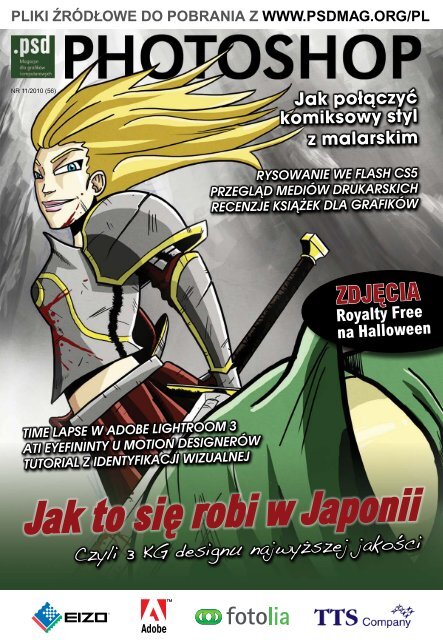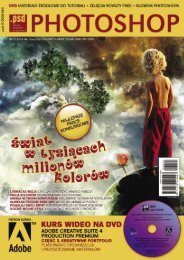You also want an ePaper? Increase the reach of your titles
YUMPU automatically turns print PDFs into web optimized ePapers that Google loves.
Pliki źródłowe do Pobrania z www.Psdmag.org/Pl<br />
NR 11/2010 (56)<br />
Time laPse w adobe lighTRoom 3<br />
aTi eyeFininTy u moTion designeRów<br />
TuToRial z idenTyFikaCji wizualnej<br />
<strong>Jak</strong> połączyć<br />
komiksowy styl<br />
z malarskim<br />
Rysowanie we Flash Cs5<br />
PRzegląd mediów dRukaRskiCh<br />
ReCenzje książek dla gRaFików<br />
zdJęcia<br />
Royalty Free<br />
na Halloween<br />
<strong>Jak</strong> <strong>to</strong> <strong>się</strong> <strong>robi</strong> w <strong>Japonii</strong><br />
Czyli 3 KG designu najwyższej jakości
grafika z okładki<br />
Pewna siebie wojowniczka.<br />
<strong>Jak</strong> połączyć komiksowy styl z malarskim 6<br />
Wacław Wysocki<br />
Prezentacje<br />
Niemowlęta z Hokkaido czyli<br />
3KG designu najwyższej jakości 12<br />
Łukasz Smutek<br />
SPrzęt dla grafika<br />
Eyefinity kontra reszta świata 17<br />
Emil Gawin<br />
Eizo dla fo<strong>to</strong>grafów 20<br />
Materiały od firmy Als<strong>to</strong>r<br />
WarSztaty<br />
Rysowanie we Flash 22<br />
Łukasz Przystalski<br />
Ambitny samouk czyli<br />
jak samemu nauczyć <strong>się</strong> Pho<strong>to</strong>shopa 32<br />
Sebastian Cencyk<br />
Media drukarskie 34<br />
Monika Mansfeld<br />
Time Lapse w Adobe Lightroom 3.<br />
Koniec z przesądami i mitami 44<br />
Artur Obrzut<br />
Magazyn .psd jest wydawany przez<br />
Software-Press Sp. z o.o.<br />
Sp. K. z siedzibą przy ul. Bokserska 1,<br />
02-682 Warszawa<br />
Prezes:<br />
Paweł Marciniak<br />
Dyrek<strong>to</strong>r Wydawniczy<br />
Ewa Łozowicka<br />
ewa.lozowicka@software.com.pl<br />
Redak<strong>to</strong>r Naczelny:<br />
Anna Adamczyk<br />
anna.adamczyk@software.com.pl<br />
Asystent redakcji:<br />
Rafał Szymkiewicz<br />
rafal.szymkiewicz@software.com.pl<br />
Kierownik Produkcji:<br />
Andrzej Kuca<br />
andrzej.kuca@software.com.pl<br />
Skład: Graphic & Design Eurodesign<br />
www.euro-design.info<br />
Grafika na okładce:<br />
Wacław Wysocki<br />
Projekt graficzny okładki:<br />
Dave Jones, Eurodesign<br />
Dział reklamy:<br />
adv@software.com.pl,<br />
tel.: (22) 427 35 33<br />
Strona magazynu:<br />
www.psdmag.org/pl<br />
3 .psd 11/2010 | www.psdmag.org/pl<br />
recenzje kSiążek<br />
Recenzja książkii<br />
„Adobe Pho<strong>to</strong>shop CS5 dla fo<strong>to</strong>grafów” 40<br />
Krzysz<strong>to</strong>f Kopciowski<br />
Co myślę o książce „Poezja Obrazu” Chrisa<br />
Orwiga 41<br />
Damian Sepczuk<br />
„Adobe After Effects CS4 Oficjalny<br />
Podręcznik” - recenzja książki 41<br />
Krzysz<strong>to</strong>f Micielski<br />
rozmai<strong>to</strong>ści<br />
Prezentacja zdjęć i ilustracji Royalty Free<br />
od www.fo<strong>to</strong>lia.pl 4<br />
Zdjęcia i ilustracje można pobrać ze strony<br />
www.psdmag.org/pl<br />
Galeria serwisu www.digart.pl 42<br />
Spros<strong>to</strong>wanie<br />
Do magazynu .PSD 05/2010 wkradł <strong>się</strong> chochlik.<br />
Została popełniona literówka w nazwisku Agaty Olejniuk<br />
au<strong>to</strong>rki artykułu “O sesjach fo<strong>to</strong>graficznych<br />
fashion i ich obróbce”.<br />
Bardzo przepraszamy,<br />
Redakcja<br />
Wydawca:<br />
Software-Press Sp. z o. o. Sp. K<br />
02-682 Warszawa, ul. Bokserska 1<br />
e-mail: psd@psdmag.org, www.psdmag.org<br />
tel. (22) 427 37 59, fax (22) 244 24 59<br />
Wyprodukowano w Polsce<br />
.PSD ukazuje <strong>się</strong> w językach: polskim, francuskim,<br />
niemieckim, angielskim.<br />
Redakcja dokłada wszelkich starań, by publikowane<br />
w piśmie i na <strong>to</strong>warzyszących mu nośnikach informacje<br />
i programy były poprawne, jednakże nie bierze<br />
odpowiedzialności za efekty wykorzystania ich; nie<br />
gwarantuje także poprawnego działania programów<br />
shareware, freeware i public domain. Uszkodzone podczas<br />
wysyłki płyty wymienia redakcja. Wszystkie znaki firmowe<br />
zawarte w piśmie są własnością odpowiednich firm<br />
i zostały użyte wyłącznie w celach informacyjnych.
Zdjęcia<br />
i ilustracje royalty free<br />
Halloween z Fo<strong>to</strong>lią.<br />
do wydania 11/2010 dołączamy zdjęcia<br />
i ilustracje od serwisu Fo<strong>to</strong>lia.pl.<br />
Jest <strong>to</strong> aż 30 zdjęć royalty Free<br />
z kolekji ,,Halloween’’<br />
są <strong>to</strong> zdjęcia w dużej rozdzielczości i możecie<br />
je wykorzystać w waszych komercyjnych<br />
pracach graficznych.<br />
Pobierz zdjęcia klikając na but<strong>to</strong>n<br />
,,Pliki źródłowe do pobrania’’<br />
na stronie www.psdmag.org/pl.<br />
www.fo<strong>to</strong>lia.pl<br />
na stronie interne<strong>to</strong>wej magazynu .Psd<br />
znajdziecie też materiały źródłowe do tu<strong>to</strong>riali.<br />
4 .psd 11/2010 | www.psdmag.org/pl
grafika z okładki<br />
pewna siebie woJownicZka<br />
Pho<strong>to</strong>shop CS5 | średni | Pliki na WWW<br />
6 .psd 11/2010 | www.psdmag.org/pl
grafika z okładki<br />
pewna siebie<br />
niewątpliwą zaletą zawodu artysty jest możliwość eksperymen<strong>to</strong>wania.<br />
łączenie ze sobą różnych technik i motywów może być nie tylko<br />
wspaniałą przygodą i ciekawym eksperymentem, ale także zaskoczyć<br />
na nas rezultatami. Czy połączenie technik malarskich i komiksowego<br />
stylu nie będzie porównywalne z próbą pogodzenia ze sobą wody<br />
i ognia? Czy można uzyskać zadowalające efekty, rezygnując ze<br />
spójności stylu? Przekonajmy <strong>się</strong>.<br />
1<br />
wojowniczka<br />
<strong>Jak</strong> połączyć komiksowy styl z malarskim<br />
1: Przygo<strong>to</strong>wania<br />
Zaczynamy od stworzenia nowego dokumentu o wymiarach A4.<br />
Z reguły wypełniam tło szarością, ponieważ biały kolor jest nieco zbyt<br />
agresywny i szybciej męczy oczy. Pracę będę wykonywał za pomocą<br />
tabletu graficznego, konieczne jest więc odpowiednie przygo<strong>to</strong>wanie<br />
narzędzia. Wybieramy Pędzel (Brush Tool) i naciskamy klawisz [F5],<br />
by dostać <strong>się</strong> do palety z ustawieniami pędzla. W zakładce Kształt<br />
Pędzla (Brush Tip Shape) zmniejszamy Odstępy (Spacing) do 1%<br />
oraz upewniamy <strong>się</strong>, że mamy aktywną opcje Dynamika Kształtu<br />
(Shape Dynamics). Rozmiar pędzla ustawiamy w okolicach 9px.<br />
7 .psd 11/2010 | www.psdmag.org/pl<br />
2<br />
Wacław Wysocki<br />
Młody grafik i freelancer z Wrocławia.<br />
Redak<strong>to</strong>r serwisu http://motionfreaks.pl,<br />
gdzie rysuje komiksy i ilustracje w ramach<br />
cotygodniowego cyklu satyrycznego.<br />
2: Szkic<br />
Teraz, gdy narzędzie jest przygo<strong>to</strong>wane, wybieramy kolor pędzla<br />
(ważne by kolor nie był czarny) i możemy przystąpić do szkicowania.<br />
Tworzymy nową warstwę i nadajemy jej nazwę „szkic”. Postanowiłem,<br />
że ilustracja będzie utrzymana w komiksowym stylu, dlatego też nie<br />
przykładam zbytniej wagi do realizmu, staram <strong>się</strong> jedynie zachować<br />
proporcję i rysować zgodnie z ana<strong>to</strong>mią. Oko po pewnym czasie<br />
przestaje dostrzegać błędy. Dobrym sposobem na spojrzenie na<br />
swoją pracę z innej perspektywy jest s<strong>to</strong>sowanie lustrzanego odbicia.
grafika z okładki<br />
3: tworzymy obryS<br />
Teraz, gdy szkic jest go<strong>to</strong>wy, zmieniamy rozmiar pędzla<br />
na około 13px, a kolor na czarny. Na nowej warstwie rozpoczynamy<br />
nanoszenie konturów. Z racji tego, że chcę<br />
by ilustracja miała komiksowy charakter używam grubych<br />
linii, a najciemniejsze miejsca wypełniam czernią.<br />
3<br />
4<br />
4a<br />
pewna siebie woJownicZka<br />
Głowa potwora, ponieważ znajduje <strong>się</strong> bliżej będzie miała<br />
grubszy kontur. Mimo, że na szkicu potworów miał mieć<br />
ucho, w ostatecznej postaci z niego zrezygnowałem.<br />
W końcowej fazie prac nad obrysem, przy pomocy mniejszego<br />
pędzla dodaję szczegóły takie jak zadrapania na<br />
zbroi wojowniczki, wyszczerbienia ostrza itp.<br />
3a<br />
4: kolor<br />
Pozbywamy <strong>się</strong> szkicu i tworzymy nową warstwę pod<br />
obrysem. Następnie zwiększamy rozmiar pędzla,<br />
wybieramy kolor i przystępujemy do wypełniania pustych<br />
powierzchni. Podczas kolorowania staram <strong>się</strong> nie<br />
wychodzić poza kontury, co mi oszczędzi pracy przy<br />
usuwaniu nadmiaru farby w późniejszym etapie. Jeśli<br />
jednak zdarzy <strong>się</strong> nam wyjechać poza linie, zbędnego<br />
koloru można w łatwy sposób pozbyć <strong>się</strong> za pomocą<br />
gumki. Czasami też zmieniam barwę tła, gdy zlewa <strong>się</strong><br />
z nanoszonym obecnie kolorem. Maluję swobodnie<br />
i nie przejmuję <strong>się</strong> szczegółami. Na nie przyjdzie pora<br />
nieco później.<br />
8 .psd 11/2010 | www.psdmag.org/pl<br />
4b
grafika z okładki<br />
5<br />
5: cienie<br />
Gdy uporam <strong>się</strong> z podstawowymi kolorami, przychodzi cza na cieniowanie.<br />
Tworzę więc nową warstwę, ponad warstwą z kolorem.<br />
Najpierw należy ustalić źródło światła. W tym przypadku znajdować<br />
<strong>się</strong> ono będzie za plecami wojowniczki. Podczas malowania należy<br />
pamiętać, że staramy <strong>się</strong> imi<strong>to</strong>wać bryłę. Dlatego barwy nanosimy tak<br />
by kolorowany przez nas obiekt sprawiał wrażenie trójwymiarowego.<br />
Bazując na kolorze podstawowym wybieram jego ciemniejszą barwę<br />
i rozpoczynam pracę.<br />
6<br />
pewna siebie woJownicZka<br />
9 .psd 11/2010 | www.psdmag.org/pl<br />
6: tło<br />
Po nałożeniu pierwszej warstwy cieni. Postanawiam poświęcić<br />
nieco uwagi tłu. Postać ma mocno rozwiane włosy co wskazuję<br />
na <strong>to</strong>, że znajduje <strong>się</strong> w bardzo wietrznym miejscu. Decyduję <strong>się</strong><br />
więc umiejscowić scenę wysoko w górach. Tworzę nową warstwę<br />
pod warstwą z kolorem postaci. Pracę rozpoczynam od naniesienia<br />
podstawowych kształtów. Początkowo używam zwykłego pędzla<br />
z kryciem ustawionym na około 30%. Pracuję szybko i nie troszczę<br />
<strong>się</strong> o szczegóły. Moim celem jest jedynie zasugerowanie tego co<br />
znajduje <strong>się</strong> w tle.
grafika z okładki<br />
7<br />
7: tło – ii<br />
Dalszy etap <strong>to</strong> właściwie malowanie. Mieszamy barwy przy pomocy<br />
klawisza [Alt], które daje nam szybki dostęp do narzędzia Kroplomierz<br />
(Eyedropper Tool), staramy <strong>się</strong> wypracować formę obiektów za<br />
wojowniczką. Do namalowania skał posłużyłem <strong>się</strong> płaskim pędzlem.<br />
Jest <strong>to</strong> spłaszczony okrągły pędzel. By go z<strong>robi</strong>ć klikamy klawisz [F5]<br />
by dostać <strong>się</strong> do ustawień narzędzia, następnie w zakładce Kształt<br />
Pędzla (Brush Tip Shape) klikamy w małym okienku na krawędź<br />
pędzla i ją zwężamy.<br />
9<br />
8<br />
9: WykońCzenia PoStaCi<br />
Na postać s<strong>to</strong>pniowo nanoszę ciemniejsze barwy w miejsca,<br />
w których moim zdaniem powinien znajdować <strong>się</strong> cień. Na tym<br />
etapie dopracowuję też szczegóły, dodałem złocenia na zbroi, cienie<br />
i refleksy w miejscach, gdzie uderza Słońce. Pokolorowałem usta,<br />
dodałem krew na ostrzu miecza i zbroi wojowniczki.<br />
pewna siebie woJownicZka<br />
10 .psd 11/2010 | www.psdmag.org/pl<br />
8a<br />
7a<br />
8: tło – iii<br />
Do przyciemnienia i rozjaśnienia kształtów użyłem okrągłego pędzla<br />
o miękkiej końcówce. Przy malowaniu należy pamiętać o tym,<br />
że obiekty oddalone są bledsze, na<strong>to</strong>miast te znajdujące <strong>się</strong> bliżej<br />
ciemniejsze. Tworząc tło zacząłem od namalowania ogólnych<br />
kształtów i s<strong>to</strong>pniowo nanosiłem coraz mniejsze szczegóły. Nie<br />
przykładałem jednak do nich dużej wagi, gdyż chodziło mi jedynie<br />
o zasugerowanie skał będących w tle.<br />
9a<br />
9b
grafika z okładki<br />
10: DoPaSowanie koloru i oStatnie PoPrawki<br />
Gdy skończyłem kolorować wszystkie elementy postaci, spłaszczam<br />
je do jednej warstwy i ją duplikuje ustawiając tryb mieszania na<br />
Łagodne Światło (Soft Light) i Krycie (Opaticy) na 50%. Tworzę<br />
nową warstwę nad obrysem i za pomocą miękkiego pędzla z kryciem<br />
ustawionym na 10% dodaję mgłę.<br />
11<br />
11<br />
10<br />
pewna siebie woJownicZka<br />
.psd 11/2010 | www.psdmag.org/pl<br />
11: oStatni krok<br />
By s<strong>to</strong>nować kolorystykę i nadać ilustracji nieco „brudnego” charakteru<br />
nałożę na nią darmową teksturę, którą znalazłem w internecie.<br />
Wklejam ją ponad wszystkimi warstwami i ustawiam Tryb Mieszania<br />
(Blending Mode) na Kolor (Color), a Krycie (Opaticy) na 30%.<br />
Następnie duplikuje warstwę z teksturą i zmieniam tryb mieszania<br />
na Nasycenie (Color Burn), a krycie ustawiam na 10%. Go<strong>to</strong>we.<br />
Ilustrację możemy zapisać i włączyć do kolekcji naszych prac.<br />
Wskazówka 1.<br />
Nie bój <strong>się</strong> eksperymen<strong>to</strong>wać. Czasami ciekawe efekty można<br />
uzyskać wykorzystując zupełnie przypadkowe elementy.<br />
Przy odpowiednich modyfikacjach bazgroły w zeszycie mogą<br />
okazać <strong>się</strong> wspaniałą teksturą, a rozlany na kartce atrament<br />
idealnym pędzlem, który wzbogaci Twoją pracę.<br />
Wskazówka 2.<br />
Podczas malowania ważne jest by zaczynać od ogółu<br />
i s<strong>to</strong>pniowo przechodzić do coraz mniejszych elementów.<br />
Nie spiesz <strong>się</strong>, pewne rzeczy wymagają czasu.
Prezentacje<br />
Niemowlęta<br />
z Hokkaido<br />
czyli 3kG designu najwyższej jakości.<br />
studio 3kg, założyli w 2001 roku dwaj mieszkańcy wyspy Hokkaido -<br />
Hiroaki shirai i shin sasaki. na swojej stronie interne<strong>to</strong>wej tłumaczą<br />
<strong>się</strong> z nazwy : „3 kg <strong>to</strong> waga przeciętnego japońskiego noworodka.<br />
kiedy rozpoczynaliśmy działalność byliśmy dokładnie jak niemowlęta -<br />
z jednej strony pełni oczekiwań, ale też obaw przed tym, co przyniesie<br />
przyszłość.” Przyszłość okazała <strong>się</strong> dla 3kg łaskawa. w niespełna<br />
dzie<strong>się</strong>ć lat od powstania studio wypracowało sobie pozycję w branży<br />
i zaufanie klientów w <strong>Japonii</strong>, ale też poza jej granicami.<br />
Wszystko <strong>to</strong> niejako na uboczu, ponieważ Graficy 3KG nigdy<br />
nie opuścili rodzinnego Sapporo, udowadniając tym samym, że<br />
w mniejszych ośrodkach osiągnięcie sukcesu również jest możliwe.<br />
War<strong>to</strong> tutaj pamiętać, że pisząc „mniejszych” posługujemy<br />
<strong>się</strong> skalą azjatycką. Sapporo <strong>to</strong> największe mias<strong>to</strong> wyspy Hokkaido<br />
- pod względem zaludnienia przypomina raczej Warszawę<br />
niż Hel, co nie zmienia faktu, że przy zamieszkałym przez trzynaście<br />
milionów ludzi Tokio wypada raczej blado. <strong>Jak</strong> z takiej „prowincjonalności”<br />
uczynić swój atut? „To oczywiste, że Hokkaido<br />
niewiele ma wspólnego z kulturalnym centrum świata. Zapotrzebowanie<br />
na różnego rodzaju twórcze działania jest tu s<strong>to</strong>sunkowo<br />
niskie, ale z drugiej strony oznacza <strong>to</strong> niezdobyty jeszcze rynek,<br />
który można opanować od podstaw. Poza tym współczesna technologia<br />
nie ogranicza twojej działalności do miejsca zamieszkania.<br />
Nie ruszając <strong>się</strong> z domu, możesz pracować dla klienta<br />
z Tokio czy Nowego Jorku. Wszystko zależy od nastawienia -<br />
możesz narzekać i nie <strong>robi</strong>ć nic, albo po prostu zacząć działać<br />
i zobaczyć, co <strong>się</strong> stanie.”<br />
Powyższe stwierdzenie Shina Sasakiego napawa optymizmem<br />
zwłaszcza tych, którzy marzą o karierze międzynarodowej nie<br />
mając jednocześnie możliwości otworzenia studia we wspomnianych<br />
przez niego metropoliach. Jednak nawet jeśli administracyjne<br />
granice w tej branży faktycznie należą do przeszłości, te świa<strong>to</strong>poglądowe<br />
czasami okazują <strong>się</strong> nie do przebrnięcia. Każdy, k<strong>to</strong> zawodowo<br />
zajmuje <strong>się</strong> projek<strong>to</strong>waniem ma świadomość złożoności tego<br />
procesu, konieczności bazowania na pewnym kodzie głęboko osadzonym<br />
w danej kulturze. Im bardziej uniwersalny ma być projekt,<br />
im większej grupy różnorodnych odbiorców ma dotyczyć, tym większe<br />
wyzwanie stanowi dla projektanta.<br />
12 .psd 11/2010 | www.psdmag.org/pl<br />
Łukasz Smutek<br />
Au<strong>to</strong>r animacji i instalacji multimedialnych.<br />
Z grafiką i projek<strong>to</strong>waniem związany<br />
zawodowo – ukończył wydział artystyczny<br />
Uniwersytetu Marii Curie-Skłodowskiej<br />
w Lublinie, w pracowni grafiki projek<strong>to</strong>wej<br />
i serigrafii. Obecnie prowadzi zajęcia<br />
w ramach Koła Naukowego Sztuki Mediów<br />
Cyfrowych na macierzystej uczelni.<br />
Kontakt: lukaszsmutek@gmail.com<br />
Sasaki, zanim rozpoczął pracę jako grafik, studiował kulturę<br />
zachodu i anglistykę. Wiedza ta z pewnością okazała <strong>się</strong> bezcenna<br />
w późniejszych kontaktach studia z klientami w USA czy Europie.<br />
W końcu, jak wiemy, do świadomości przeciętnego europejczyka<br />
wiedza o sztuce japońskiej sączy <strong>się</strong> dość opornie. O ile przyzwyczailiśmy<br />
<strong>się</strong> u<strong>to</strong>żsamiać graficzne dokonania wyspiarzy<br />
z anime Hayao Miyazakiego czy wielkogłowymi, wielkookimi postaciami<br />
Takashiego Murakamiego, <strong>to</strong> już sami twórcy pozostają dla<br />
nas zupełnie anonimowi. Ich nazwiska trudno wymówić, zapisać<br />
w oryginale nie sposób. Na dodatek „wszyscy wyglądają podobnie”.<br />
Zazwyczaj wrzucamy, więc ogół tego, co powstało na wyspach,<br />
do wspólnego worka opisanego etykietą „manga” czy „pokemony”<br />
i nie zawracamy sobie tym głowy.<br />
Tymczasem wiele wskazuje na <strong>to</strong>, że azjatyccy projektanci szturmem<br />
zdobywają zachód. Przeglądając portfolio 3KG możemy zauważyć,<br />
że dopóki studio Sasakiego nie nawiązało współpracy z klientami<br />
na innych kontynentach, realizowało zlecenia głównie na rynku rodzimym,<br />
podbijając - zgodnie z założeniem - głównie wyspę Hokkaido,<br />
gdzie z biegiem czasu zaczę<strong>to</strong> im powierzać nawet realizacje programów<br />
telewizyjnych. Uniwersalność w wydaniu 3KG objawiła <strong>się</strong><br />
w pros<strong>to</strong>cie, wyrazis<strong>to</strong>ści przekazu, subtelnym poczuciu humoru,<br />
omijaniu tematów potencjalnie zapalnych i braku zawodowego zaangażowania<br />
w religię, politykę i społeczne spory. Staranność wykonania,<br />
używane materiały oraz przywiązywanie wagi do kompozycji<br />
i detali przywołują najlepsze tradycje japońskiej grafiki.<br />
Właściwie trudno posądzić projektantów o realizowanie jakichkolwiek<br />
postulatów poza - najis<strong>to</strong>tniejszym w projek<strong>to</strong>waniu - postulatem<br />
estetyki i użyteczności. A <strong>to</strong>, biorąc pod uwagę dzisiejsze zapotrzebowanie<br />
na coraz <strong>to</strong> nowsze oblicza otaczającego nas świata,<br />
przy od<strong>robi</strong>nie szczęścia jest gwarancją sukcesu.
Prezentacje<br />
Wybrane Projekty Studia 3kG:<br />
3KG CARD - Pierwsza wizytówka studia, mieszczącego <strong>się</strong><br />
początkowo w Iwasa Building - części bardzo starej zabudowy Sapporo.<br />
Aby podkreślić wiekowość siedziby, projektanci wykorzystali<br />
grę słów umieszczając na rewersie karty napis: „I was a building”<br />
(ang. „byłem budynkiem”). Nawiązanie do architektury pojawia <strong>się</strong><br />
również w technice wykonania wizytówki. Zamiast druku zas<strong>to</strong>sowano<br />
tłoczenie, które nadaje projek<strong>to</strong>wi dodatkowy wymiar.<br />
MTV - Studio 3KG przygo<strong>to</strong>wało animacje i grafiki promujące<br />
otwarcie muzeum MTV w domu <strong>to</strong>warowym PIVOT, za motyw<br />
przewodni obierając urządzenia edycji dźwięku - equalizery, miksery<br />
- oraz fale dźwiękowe.<br />
13<br />
niemowlęta Z hokkaido<br />
.psd 11/2010 | www.psdmag.org/pl<br />
TATAMIX - pod tą nazwą kryje <strong>się</strong> kolpor<strong>to</strong>wana w Sapporo darmowa<br />
gazetka-folder charakteryzująca <strong>się</strong> tym, że każdy numer złożony<br />
jest w unika<strong>to</strong>wy, częs<strong>to</strong> bardzo wyszukany sposób (nazwa pocho-<br />
dzi od japońskiego „Tatami” co oznacza właśnie „zaginanie”,<br />
„składanie”).<br />
Projektanci potrak<strong>to</strong>wali <strong>to</strong> zlecenie jako test na kreatywność,ale też<br />
okazję do zdobycia nowych doświadczeń. Poszczególne numery<br />
trak<strong>to</strong>wali indywidualnie, s<strong>to</strong>sując różne rodzaje papieru, technologie<br />
druku i wreszcie schemat złożenia całości.
focuS<br />
TOTE BAG - Ekologiczne <strong>to</strong>rby rozprowadzane w miejskich parkach<br />
z inicjatywy fundacji działającej na rzecz terenów zielonych Sapporo.<br />
SNOWSCAPE MOERE 2 - Na potrzeby zimowego festiwalu śniegu<br />
studio 3KG zaprojek<strong>to</strong>wało m.in. logo i krój liter.<br />
CASTANET - projekt strony sklepu interne<strong>to</strong>wego specjalizującego<br />
<strong>się</strong> w sprzedaży produktów firmy CASTANET<br />
http://www.castanet-jp.com<br />
14<br />
niemowlęta Z hokkaido<br />
.psd 11/2010 | www.psdmag.org/pl<br />
F CLINIC - Dla kliniki spor<strong>to</strong>wej F KLINIC projektanci 3KG opracowali<br />
logo, stronę interne<strong>to</strong>wą oraz cały system komunikacji wizualnej<br />
w obrębie obiektu<br />
http://www.fclinic.jp<br />
MITSUBISHI ELECTRIC - projekty druków i folderów Działu<br />
Rekrutacji.
Prezentacje<br />
3KG CONDOMS - seria konceptualnych opakowań. Projektanci<br />
wykorzystali ilustracje różnych zjawisk pogodowych adekwatnie<br />
do rodzaju prezerwatyw.<br />
3KG TV - w 2006r Hokkaido Cultural Broadcasting zaprosił studio<br />
3KG do zrealizowania czterdzies<strong>to</strong>minu<strong>to</strong>wego programu telewizyjnego<br />
na dowolny temat. Na potrzeby tej jednorazowej akcji powstało<br />
wiele plansz inanimacji.<br />
CITY OF SAPPORO - Studio 3KG zaprojek<strong>to</strong>wało na zamówienie<br />
miasta plastikowe i papierowe <strong>to</strong>rby reklamowe promujące<br />
Sapporo. Zamiast typowych zdjęć atrakcyjnych obiektów i ulic,<br />
na powierzchnię <strong>to</strong>reb nadrukowano długość i szerokość<br />
geograficzną centrum miasta.<br />
15<br />
niemowlęta Z hokkaido<br />
.psd 11/2010 | www.psdmag.org/pl<br />
LOVE ON TV - na potrzeby tego, emi<strong>to</strong>wanego późną nocą,<br />
programu telewizyjnego poświęconemu sztuce i kulturze, studio 3KG<br />
zaprojek<strong>to</strong>wało font, plansze graficzne i czołówki.<br />
LIMITED EDITION - Allrightsreserved - agencja reklamowa i wydawnictwo<br />
z siedzibą w Hong Kongu zaproponowało członkom studia<br />
3KG pracę nad albumem opisującym współczesne trendy w projek<strong>to</strong>waniu<br />
opakowań.
Prezentacje<br />
LOW FAT - kolejny efekt współpracy z wydawnictwem Allrightsreserved.<br />
Tym razem chodziło o opracowanie szaty graficznej książki<br />
poświęconej grafice mobilnej. Dla jak najlepszego zaprezen<strong>to</strong>wania<br />
ruchomych obrazów za pomocą dość niecodziennego dla nich<br />
medium, jakim jest książka, zas<strong>to</strong>sowano m.in. druk soczewkowy<br />
i holograficzny.<br />
CARTOON NETWORK - studio 3KG zrealizowało dla CN serię tzw.<br />
identów - krótkich filmików charakteryzujących stację, emi<strong>to</strong>wanych<br />
najczęściej przed i po reklamach:<br />
http://vimeo.com/12356584<br />
http://vimeo.com/12356524)<br />
HBC - logo Hokkaido Cultural Broadcasting.<br />
MUSELECTION 4 - Au<strong>to</strong>rski <strong>to</strong>mik poezji Hiryoukiego Miyaty, który zaprosił przyjaciół<br />
(m.in. studio 3KG) do zrealizowania wizualnej strony projektu.<br />
16<br />
niemowlęta Z hokkaido<br />
.psd 11/2010 | www.psdmag.org/pl<br />
DES - Okładka magazynu DES - japońskiego mie<strong>się</strong>cznika dla<br />
grafików projektujących na potrzeby internetu.
SPrzęt dla grafika<br />
Firma aTi jakiś czas temu wdrożyła nową technologie w swoich najnowszych kartach<br />
zwaną eyefinity. Jest <strong>to</strong> technologia, dzięki której przy pomocy jednej karty graficznej<br />
będziemy mogli wyświetlić obraz na trzech, a w przypadku specjalnych wydań<br />
kart nawet na sześciu moni<strong>to</strong>rach w dowolnej konfiguracji. Takie rozwiązanie jest<br />
odpowiedzią, aTi na technologie 3dVision nvidii, ale przede wszystkim konkurencją<br />
dla rozwiązań firmy matrox i technologii surround gaming wdrażanej już od kilku lat.<br />
dziś postaram <strong>się</strong> zrecenzować krótko nową technologię od aTi i porównać<br />
z już znanymi rozwiązaniami matroxa na przykładzie karty radeon Hd 5850<br />
od firmy sapphire.<br />
ze względu na <strong>to</strong>, że nasz serwis (http://motionfreaks.pl) zajmuje <strong>się</strong><br />
przede wszystkim animacją, filmem i grafiką <strong>to</strong> i recenzja nie będzie kolejnym testem<br />
wydajności w grach, których<br />
w sieci jest już wystarczająco dużo.<br />
zajmiemy <strong>się</strong> za <strong>to</strong> próbą oceny jej<br />
realnego wykorzystania<br />
w pracy oraz praktycznego<br />
ich zas<strong>to</strong>sowania.<br />
zaczynamy.<br />
EyeFinity -<br />
kontra<br />
reszta świata<br />
17 .psd 11/2010 | www.psdmag.org/pl<br />
Emil Gawin<br />
Motion designer, grafik,<br />
montażysta, vj. Redak<strong>to</strong>r naczelny<br />
serwisu interne<strong>to</strong>wego<br />
http://motionfreaks.pl
SPrzęt dla grafika<br />
kSiążka Po okładCe<br />
W pudełku, w którą jest opakowana karta graficzna zawsze znajdujemy<br />
różne dodatki – tak samo jest i w tym przypadku. Zestaw, który<br />
otrzymujemy jest jednak dość skromny, ponieważ wchodzą w niego:<br />
• płyta ze sterownikami,<br />
• mostek CrossFire – technologia ATI dająca możliwość<br />
podłączenia do komputera dwóch kart graficznych i spięcie ich,<br />
jako jedną całość w celu uzyskania większej wydajności,<br />
• dwie przejściówki z moleksa na złącze PCI Express – zasilanie,<br />
• przejściówka z DVI na D-sub,<br />
• Gra DIRT2,<br />
• instrukcja instalacji karty oraz sterowników.<br />
A tak naprawdę <strong>to</strong> co by <strong>się</strong> przydało temu zestawowi,<br />
a czego nie uświadczymy w, <strong>to</strong> przejściówka (aktywna)<br />
z DP (display port) na DVI lub VGA, ale o tym później,<br />
gdy będziemy omawiali kwestię podłączenia moni<strong>to</strong>rów.<br />
SPrzęt<br />
Teraz może trochę cyferek dla tych, którzy lubią wiedzieć, co<br />
szaleje pod obudową, – czyli Specyfikacja sprzę<strong>to</strong>wa tejże karty:<br />
Specyfikacja<br />
• Wyjścia:<br />
2 x Wyjście Dual-Link DVI,<br />
1 x Wyjście HDMI,<br />
1 x DisplayPort,<br />
• GPU:<br />
725 MHz Core Clock,<br />
40 nm Chip,<br />
1440 x Stream Processors,<br />
• Memory:<br />
1024 MB Size,<br />
256 -bit GDDR5,<br />
4000 MHz Effective<br />
eyefinity - kontra resZta świata<br />
A tu wymagania:<br />
• Komputer wyposażony w płytę główną z przynajmniej jednym<br />
wolnym slotem PCI Express® X16,<br />
• 500 Watt zasilacz wymagany,<br />
• 600 Watt zasilacz wymagany do połączenia kart w trybie<br />
CrossFire,<br />
• 2 X 6-pinowa wtyczka PCI Express dostarczająca 75 Watt mocy,<br />
• 4 X 6-pinowa wtyczka dostarczająca 75 Watt do zestawu<br />
CrossFireX,<br />
18 .psd 11/2010 | www.psdmag.org/pl<br />
• Rekomendowany certyfikowany zasilacz. Lista certyfikowanych<br />
zasilaczy: http://ati.amd.com/certifiedPSU<br />
• 1024 MB pamięci systemowej minimalnie,<br />
• Instalacja oprogramowania wymaga napędu CD-ROM,<br />
• Odtwarzanie filmów/muzyki z płyt DVD wymaga<br />
napędu DVD-ROM,<br />
• Odtwarzanie zawar<strong>to</strong>ści Blu-ray/HD DVD wymaga napędu<br />
Blu-ray/HD DVD,<br />
• W celu zainstalowania zestawu ATI CrossFireX wymagana<br />
jest druga taka sama karta graficzna, płyta główna kompatybilna<br />
z CrossFireX i mostek CrossFireX Interconnect,<br />
• Aby mogły być podłączone 3 wyświetlacze, jeden z nich musi być<br />
wyposażony w port DisplayPort lub podłączony przez aktywną<br />
przejściówkę DiplayPort.<br />
Ostatni z powyższych punktów nas interesuje najbardziej, gdyż<br />
<strong>to</strong> właśnie DisplayPort gwarantuje nam możliwość skorzystania<br />
z technologii, która jest głównym powodem tego artykułu,<br />
czyli EyeFinity.<br />
DisplayPort <strong>to</strong> dual, single Link DVI adapter
SPrzęt dla grafika<br />
eyefinity - kontra resZta świata<br />
o rany! trzy ekrany!<br />
Karta jest już w naszym posiadaniu, rozpakowana, zamon<strong>to</strong>wana,<br />
sterowniki zainstalowane… Ale, aby cieszyć <strong>się</strong> technologią<br />
EyeFinity musimy przynajmniej jeden z moni<strong>to</strong>rów podłączyć do<br />
wyjścia DP (DisplayProt) - i <strong>to</strong> stanowi główną barierę, ponieważ w tej<br />
chwili przy pomocy np. Ceneo udaje nam <strong>się</strong> znaleźć tylko 10 modeli<br />
moni<strong>to</strong>rów, które posiadają te właśnie wejścia. Jest <strong>to</strong> dość mało<br />
w porównaniu z 305 modelami moni<strong>to</strong>rów z wejściem D-sub czy<br />
nawet HDMI (80 modeli). Cena tych moni<strong>to</strong>rów również nie zachwyca,<br />
ponieważ o ile najtańszy model kosztuje trochę poniżej 1000 zł<br />
<strong>to</strong> ceny kolejnych modeli z odpowiednimi dla grafika parametrami<br />
<strong>to</strong> już cena kilku ty<strong>się</strong>cy.<br />
Są oczywiście przejściówki z DP na DVI, jednak i tu rzecz nie jest<br />
aż tak prosta. Zwykła pasywna przejściówka absolutnie nic nie zmieni<br />
i dalej nic nie zobaczymy na trzecim ekranie. To, czego szukamy<br />
<strong>to</strong> przejściówki aktywne. Są one s<strong>to</strong>sunkowo drogie oraz w zasa-<br />
dzie nie dostępne w Polsce. Jedną z takich przejściówek jest Sapphire<br />
active DisplayPort/dual link DVI adapter oraz jej tańsza wersja z lekko<br />
ograniczoną wydajnością Sapphire active DisplayPort/single link<br />
DVI adapter – problem w tym, że one niestety nie są dostępne jeszcze<br />
na polskim rynku, ale z informacji uzyskanych przez nas wynika,<br />
iż w ciągu najbliższych mie<strong>się</strong>cy powinno <strong>się</strong> <strong>to</strong> zmienić. Ceny dla<br />
Polski nie są jeszcze znane, ale będą one pewnie podobne do cen<br />
np. z UK czyli dla wersji dual link około 350-450 zł oraz dla wersji<br />
single link 150-250 zł. Czy <strong>to</strong> dużo? Z pewnością, jeśli brać pod<br />
uwagę fakt, iż rozwiązanie przede wszystkim jest dedykowane dla<br />
graczy, a dopiero na drugim miejscu dla grafików.<br />
Gdy już uda nam <strong>się</strong> znaleźć moni<strong>to</strong>ry z DP, lub zaopatrzyć <strong>się</strong><br />
w odpowiednie przejściówki wszystko przebiega bez zarzutów.<br />
Instalacja i konfiguracja moni<strong>to</strong>rów jest dość prosta i nie powinna<br />
nikomu sprawić problemu. Jedyną rzeczą, z którą, miejmy nadzieję,<br />
programiści sobie poradzą jest problem gubienia kolejności<br />
wyświetlanych obrazów. Czasem <strong>się</strong> zdarza, że gdy po przejściu<br />
moni<strong>to</strong>rów w stan spoczynku, wstają <strong>to</strong> czasem widzimy ekrany<br />
w nieodpowiedniej kolejności.<br />
Wydajność w grach, oraz doznania wizualne nas nie interesują,<br />
ponieważ już powstało ich dziesiątki w sieci i w zakończeniu<br />
odeślemy do niektórych z nich. Osobiście nie wiem czy w polskich<br />
warunkach znajdzie <strong>się</strong> aż tylu zapalonych graczy, którzy będą<br />
w stanie wydać pieniądze na moni<strong>to</strong>ry z EyeFinity lub przejściówki,<br />
aby móc korzystać z tej technologii.<br />
Co do doznań przy pracy <strong>to</strong> oczywiście każdy powie, że im większa<br />
powierzchni pracy tym lepiej i tu chyba każdy z nas <strong>się</strong> z tym zgodzi.<br />
Pojawia <strong>się</strong> jednak problem ramek moni<strong>to</strong>rów, który, o ile w grach<br />
jest tylko irytujący i można <strong>się</strong> do niego przyzwyczaić o tyle w pracy<br />
z grafiką i np. skomplikowanymi wykresami może uniemożliwić<br />
efektywną pracę. Problem ten został rozwiązany w rozwiązaniu<br />
konkurencyjnym firmy Matrox, o którym wspominałem na początku<br />
a do porównania, z którym przechodzimy teraz.<br />
19 .psd 11/2010 | www.psdmag.org/pl<br />
MatroX kontra ati<br />
Technologia EyeFinity od ATI ma na rynku tak<br />
naprawdę tylko jednego rywala kanadyjską<br />
firmę MATROX, która już od kilku lat świetnie<br />
sobie radzi z rozwiązaniami wielomoni<strong>to</strong>rowymi,<br />
a jednym z takich rozwiązań jest TripleHead2Go<br />
– małe zewnętrzne urządzenie dające nam<br />
możliwości podobne do EyeFinity.<br />
Eyefinity niestety nie postarało <strong>się</strong> o zarządzanie<br />
ramkami, co jak już pisaliśmy jest dość uciążliwe,<br />
Matrox za <strong>to</strong> daje nam tę możliwość i możemy<br />
uwzględnić szerokość ramek moni<strong>to</strong>rów, dzięki<br />
czemu uzyskujemy wrażenie ciągłości obrazu<br />
gdzie ramki tylko lekko przysłaniają jego części.<br />
Mam nadzieję, że już wkrótce zobaczymy<br />
tę funkcję w Radeonach.<br />
Plusem rozwiązania ATI jest fakt, iż kupując jedną kartę graficzną<br />
mamy już możliwość używania trzech moni<strong>to</strong>rów, – aby użyć tripplehead2go<br />
musimy posiadać już w systemie zainstalowaną kartę<br />
graficzną.<br />
Cena:<br />
Ati EyeFinity jest zupełnie za darmo, gdy kupujemy dowolną kartę<br />
z serii Radeon HD 5000. Zakładając oczywiście, że posiadamy już moni<strong>to</strong>r<br />
z DP lub zakupimy przejściówkę DP na DVI za cenę około 400zł.<br />
Matrox Surround Gaming <strong>to</strong> cena około 1000zł<br />
reasumuJąC:<br />
Eyefinity <strong>to</strong> rozwiązanie z pewnością atrakcyjne dla grafików i dlatego<br />
przyciągnie wielu z nich. Uważam jednak, że gdyby nie „brak<br />
pomyślenia” firmy ATI i wyposażenie karty w port DP+ a nie w DP<br />
grono <strong>to</strong> byłoby zdecydowanie większe, ponieważ wtedy technologia<br />
EyeFinity byłaby całkowicie darmowa. Ceny pasywnych<br />
przejściówek DP-DVI, (której użycie byłoby możliwe w takiej sytuacji)<br />
są zdecydowanie niższe niż rozwiązań aktywnych. Możemy również<br />
liczyć, iż firmy takie jak Sapphire zaczną dodawać do pudełka z kartą<br />
właśnie taką aktywną przejściówkę.<br />
Użyteczność tegoż rozwiązania dla grafików, montażystów, motion<br />
designerów jest niezaprzeczalna, ponieważ jak wspomniałem,<br />
im większy obszar roboczy tym lepiej, ale o ile kwestia ceny<br />
może okazać <strong>się</strong> nie najważniejsza i mimo kosztów przejściówki<br />
czy moni<strong>to</strong>rów z DP rozwiązanie pozostaje atrakcyjne, o tyle kwestia<br />
zarządzania ramkami pozostawia niedosyt. Choć z drugiej<br />
strony mam nadzieję, że już niedługo firma, ATI doda tę możliwość<br />
do swoich sterowników, a wtedy myślę, że każdy grafik z odpowiednim<br />
budżetem zainteresuje <strong>się</strong> tym rozwiązaniem.<br />
<strong>Jak</strong> można wykorzystać trzymoni<strong>to</strong>rową stację roboczą<br />
w pracy motion designera.<br />
1. Większy obszar roboczy daje możliwość lepszej<br />
optymalizacji pracy i np. zdecydowanemu zwiększeniu<br />
np. linii czasu przy pracy z np. adobe after effects,<br />
adobe Premiere Pro oraz innych programów edycyjnych.<br />
2. dla osób, które jeszcze <strong>się</strong> uczą - możliwość odpalenia<br />
wideotu<strong>to</strong>riala na jednym z moni<strong>to</strong>rów i swobodną pracę<br />
i naukę na pozostałych dwóch.<br />
3. Możliwość odpalania różnych aplikacji na kolejnych<br />
moni<strong>to</strong>rach. np. praca w aplikacji graficznej na 2 moni<strong>to</strong>rach<br />
i pozostawienie trzeciego z nich na takie aplikacje jak klient<br />
poczty, komunika<strong>to</strong>r, przeglądarka interne<strong>to</strong>wa.<br />
4. zdecydowanie lepsza optymalizacja pracy poprzez możliwość<br />
rozmieszczenia większej ilości narzędzi na wierzchu.<br />
5. Możliwość pracy na 2 moni<strong>to</strong>rach oraz wyświetlanie<br />
wyników przy pomocy projek<strong>to</strong>ra podłączonego, jako<br />
trzeci z nich.
Sprzęt dla grafika<br />
Eizo dla<br />
fo<strong>to</strong>grafów<br />
Moni<strong>to</strong>rów japońskiego producenta na pewno nie trzeba bliżej<br />
przedstawiać osobom zajmującym <strong>się</strong> zawodowo edycją fo<strong>to</strong>grafii<br />
czy projek<strong>to</strong>waniem grafiki. Marka Eizo od wielu lat<br />
kojarzona jest z profesjonalnymi panelami cechującymi <strong>się</strong><br />
zaawansowaną funkcjonalnością , najwyższą jakością obrazu<br />
i perfekcyjnym wykonaniem. Szereg au<strong>to</strong>rskich rozwiązań<br />
wykorzystanych w konstrukcji moni<strong>to</strong>rów sprawia, że od lat<br />
cieszą <strong>się</strong> one uznaniem zawodowych fo<strong>to</strong>grafów. Jednak od<br />
dłuższego czasu Eizo dba również o entuzjastów cyfrowej fo<strong>to</strong>grafii,<br />
którzy edycją zdjęć nie zajmują <strong>się</strong> zawodowo, mają ograniczony<br />
budżet, ale równocześnie stawiają wysokie wymagania<br />
odnośnie wierności kolorystycznej, płynności przejść <strong>to</strong>nalnych<br />
oraz odwzorowywania detali.<br />
Obróbka i korekcja kolorystyczna fo<strong>to</strong>grafii <strong>to</strong> proces, który<br />
stawia przed moni<strong>to</strong>rem wysokie wymagania. Pierwszym czynnikiem<br />
przesądzającym o możliwości zas<strong>to</strong>sowania danego moni<strong>to</strong>ra<br />
do obróbki fo<strong>to</strong>grafii, jest rodzaj zas<strong>to</strong>sowanej matrycy LCD. Popularne<br />
konstrukcje opierają <strong>się</strong> o matryce TN. Potencjalni nabywcy,<br />
skuszeni częs<strong>to</strong> fantastycznymi war<strong>to</strong>ściami parametrów podawanych<br />
w specyfikacji technicznej oraz niską ceną niestety nie zdają<br />
20 .psd 11/2010 | www.psdmag.org/pl<br />
Ekran moni<strong>to</strong>ra SX2461 może być ustawiony także<br />
w pozycji pionowej. Pozostałe modele też mają tę funkcję.<br />
sobie sprawy, że panele tego typu charakteryzują <strong>się</strong> złym odwzorowaniem<br />
kolorów, niestabilnością parametrów w czasie oraz bardzo<br />
szybką zmianą odcienia przy zmianie kąta patrzenia. Do zas<strong>to</strong>sowań<br />
związanych z obróbką kolorystyczną nadają <strong>się</strong> wyłącznie matryce<br />
wykonane w technologii VA oraz IPS. Jednak o przydatności moni<strong>to</strong>ra<br />
do danych zas<strong>to</strong>sowań nie decyduje sama matryca. Równie<br />
ważną rolę odgrywa sterująca nią elektronika, a szeroki zakres regulacji<br />
umożliwia precyzyjne dos<strong>to</strong>sowanie parametrów wyświetlania.<br />
Przy wyborze moni<strong>to</strong>ra do edycji fo<strong>to</strong>grafii należy również zwrócić<br />
uwagę na możliwość kalibracji, zakres odwzorowywanej przestrzeni<br />
kolorów, jednolite rozłożenie jasności i koloru na całej powierzchni<br />
ekranu, krótko i długoterminową stabilizację jasności oraz możliwość<br />
precyzyjnej kontroli parametrów wyświetlania obrazu.<br />
Eizo proponuje rozwiązania, które spełniają te wszystkie kryteria,<br />
zachowując równocześnie przystępny poziom cenowy.<br />
SX2262W i SX2462W <strong>to</strong> pierwsze moni<strong>to</strong>ry z wbudowanym<br />
czujnikiem temperatury o<strong>to</strong>czenia, redukującym jej wpływ na<br />
dokładność odwzorowania kolorów. SX2262W <strong>to</strong> panel o przekątnej<br />
22” z rozdzielczością charakterystyczną dla paneli o przekątnej 24”,<br />
czyli 1920 × 1200. Pojedynczy piksel matrycy ma rozmiar 0,247<br />
mm, dzięki czemu możliwe jest uzyskanie obrazu o wyraźniejszym,
Sprzęt dla grafika<br />
gładkim odwzorowaniu szczególnie<br />
ukośnych linii. SX2462W <strong>to</strong> panel<br />
o przekątnej 24” i rozdzielczości 1920 x<br />
1200. Elektronika sterująca z 12-bi<strong>to</strong>wą<br />
tabelą kolorów i 16-bi<strong>to</strong>wą precyzją<br />
przetwarzania informacji, pozwala<br />
uzyskać doskonałej jakości przejścia<br />
<strong>to</strong>nalne, oferując jednocześnie<br />
możliwość wyświetlenia 95% -<br />
SX2262W i 98% - SX2462W kolorów<br />
z przestrzeni AdobeRGB. Oznacza<br />
<strong>to</strong>, że moni<strong>to</strong>ry wyświetlają większość<br />
kolorów fo<strong>to</strong>grafii wykonanych na<br />
cyfrowych aparatach w trybie Adobe<br />
RGB. Panele pracują również w trybie<br />
sRGB, aby precyzyjnie reprodukować<br />
kolory w tej węższej, ale częściej<br />
używanej przestrzeni barw, w jakiej<br />
wyświetlane są strony interne<strong>to</strong>we czy<br />
zdjęcia wykonane aparatem cyfrowym<br />
w trybie RGB. Nad równomiernością<br />
podświetlenia oraz jednolitym odwzorowaniem<br />
barw na całej powierzchni<br />
matrycy w obu modelach czuwa układ<br />
DUE (Digital Uniformity Enhancer).<br />
S2243W <strong>to</strong> kolejny moni<strong>to</strong>r w ofercie<br />
Eizo o 22” przekątnej i rozdzielczości<br />
naturalnej charakterystycznej dla<br />
paneli 24” (1920 x 1200). Niskie czasy<br />
reakcji, możliwość odwzorowania do<br />
95% barw z przestrzeni AdobeRGB,<br />
wysoki współczynnik kontrastu czy<br />
predefiniowane tryby pracy <strong>to</strong> kolejne<br />
mocne punkty tego moni<strong>to</strong>ra.<br />
SX2262W, SX2462W i S2243W<br />
są kompatybilne z systemem Eizo<br />
EasyPIX. Jest <strong>to</strong> kompletny zestaw<br />
do kalibracji i tworzenia profili ICC dla<br />
moni<strong>to</strong>rów LCD Eizo. W skład zestawu<br />
wchodzi kolorymetr podłączany<br />
do komputera poprzez interfejs USB<br />
i oprogramowanie do kalibracji. Oprogramowanie<br />
pozwala na dobór właściwej: jasności, temperatury bieli,<br />
współczynnika krzywej Gamma. Zestaw umożliwia pomiar światła na<br />
stanowisku pracy i na podstawie tych danych, kalibrację i profilowanie<br />
moni<strong>to</strong>ra.<br />
Połączenie wspomnianych modeli Eizo z kalibra<strong>to</strong>rem i oprogramowaniem<br />
EasyPIX umożliwia stworzenie prostego systemu<br />
zarządzania kolorem.<br />
Wszystkie wymienione modele należą do serii EcoView. Powstała<br />
ona w myśl koncepcji, zgodnie z którą połączenie ergonomii<br />
z aspektami ekologicznymi ma w dłuższej perspektywie zaowocować<br />
wymiernymi oszczędnościami. Panele zostały wyposażone<br />
w szereg „ekologicznych” funkcji. EcoView Index wyświetla na ekranie<br />
informacje na temat oszczędzanej w danym momencie energii.<br />
Indeks ten jest powiązany między innymi z aktualnym poziomem<br />
jasności moni<strong>to</strong>ra. Au<strong>to</strong>rska aplikacja Eizo EveCare przypominająca<br />
użytkownikowi o konieczności z<strong>robi</strong>enia przerwy w pracy, chroni<br />
oczy przed zmęczeniem spowodowanym zbyt długim patrzeniem<br />
Eizo dla fo<strong>to</strong>grafów<br />
FlexScan SX2262W<br />
21 .psd 11/2010 | www.psdmag.org/pl<br />
w moni<strong>to</strong>r. Funkcja Au<strong>to</strong> EcoView, dzięki znajdującemu <strong>się</strong> na przednim<br />
panelu czujnikowi mierzącemu poziom światła w pomieszczeniu,<br />
optymalizuje jasność ekranu tak, aby nigdy nie była ona zbyt wysoka<br />
lub niska. Rozwiązania te zmniejszają zużycie energii, zapewniając<br />
równocześnie komfort pracy użytkownikowi.<br />
Doskonała opinia, którą cieszą <strong>się</strong> moni<strong>to</strong>ry Eizo, nie jest<br />
przypadkowa. <strong>Jak</strong>ość na najwyższym poziomie oraz stałe wprowadzanie<br />
nowych technologii zapewniających komfort pracy <strong>to</strong> misja<br />
firmy Eizo, dzięki której nawet najbardziej wymagający użytkownicy<br />
znajdą w szerokiej ofercie japońskiego producenta rozwiązania dos<strong>to</strong>sowane<br />
do swoich potrzeb.<br />
Wszystkie moni<strong>to</strong>ry Eizo objęte są 5-letnią gwarancją realizowaną<br />
w systemie door-<strong>to</strong>-door.<br />
Więcej informacji o produktach Eizo można znaleźć na stronach:<br />
www.eizo.pl, www.graficzne-eizo.pl<br />
Wyłącznym dystrybu<strong>to</strong>rem produktów Eizo w Polsce jest firma Als<strong>to</strong>r Sp. J.
WarSztaty<br />
Program: Flash CS5 i Pho<strong>to</strong>shop CS5 | Poziom: średni | Pliki na WWW<br />
rysowanie<br />
we flash<br />
Flash’a głównie wykorzystujemy do tworzenia elementów www,<br />
czy animacji. Jednak dzisiaj pokażę jak możemy użyć Flash’a<br />
do rysowania. Jest <strong>to</strong> przydatna umiejętność, którą możemy<br />
wykorzystać przy tworzeniu wszelkiego rodzaju elementów<br />
potrzebnych nam np. właśnie do animacji. Podczas rysowania we<br />
Flash’u możemy korzystać z dostępnych rysunków w internecie,<br />
lub przenosić nasze własne prace narysowane na papierze.<br />
22 .psd 11/2010 | www.psdmag.org/pl<br />
Łukasz Przystalski<br />
Grafik - Samouk od dłuższego czasu jest bardzo<br />
zaprzyjaźniony z Pho<strong>to</strong>shopem i Flashem. Przez<br />
kilka lat dodatkowo zajmował <strong>się</strong> grafiką 3D (3D<br />
Studio Max), jednak ostatnio zostawił ją na rzecz<br />
grafiki 2D, a przede wszystkim animacji 2D. Do tej<br />
pory grafikę trak<strong>to</strong>wał jako hobby, jednak aktualnie<br />
<strong>to</strong> zmienia i chce zajmować <strong>się</strong> tym profesjonalnie.<br />
Kontakt: lukasz.przystalski@gmail.com
WarSztaty<br />
1: tworzenie nowego Dokumentu<br />
Tworzymy nowy dokument we Flash. Teraz wybieramy<br />
Modify – Document, aby zmodyfikować domyślne<br />
parametry dokumentu. Zmieniamy jego rozdzielczość<br />
na war<strong>to</strong>ść 800x600 i klikamy OK.<br />
3: Przygo<strong>to</strong>wanie Do rySowania<br />
Blokujemy warstwę z zaimpor<strong>to</strong>wanym obrazkiem<br />
i tworzymy nową warstwę. Dzięki temu na nowej warst-<br />
wie będziemy mogli rysować poszczególne elementy<br />
postaci mając cały czas na podglądzie warstwę ze<br />
wzorem, której nie będziemy w stanie przypadkowo<br />
przesunąć.<br />
4<br />
rysowanie we flash<br />
2: imPor<strong>to</strong>wanie Plików Do FlaSh’a<br />
Teraz zaimportujemy plik z grafiką, na którym<br />
będziemy <strong>się</strong> wzorować przy naszym rysowaniu.<br />
Wchodzimy do File – Import – Import <strong>to</strong> Stage i wybieramy<br />
plik spider.jpg. Dopasowujemy wielkość zaimpor<strong>to</strong>wanego<br />
obrazka do wielkości sceny, aby łatwiej<br />
nam <strong>się</strong> pracowało. Używamy do tego celu narzędzia<br />
Free Transform Tool (Q).<br />
23 .psd 11/2010 | www.psdmag.org/pl<br />
2<br />
1<br />
3<br />
4: rySowanie głowy<br />
Powiększamy teraz obrazek tak, aby była dobrze<br />
widoczna głowa bohatera. Zaczniemy rysowanie<br />
od niej. Wybieramy Rectangle Tool (R)<br />
wchodzimy do panelu Properties i w polu Stroke zmieniamy<br />
war<strong>to</strong>śc na 3. Wybieramy kolor jaskrawo zielony,<br />
aby był dobrze widoczny na zaimpor<strong>to</strong>wanym obrazku.<br />
W polu Fill Color wybieramy brak koloru i rysujemy<br />
kształt odpowiadający mniej więcej wielkości<br />
głowy bohatera.
WarSztaty<br />
5b<br />
5: rySowanie głowy cD.<br />
Używając Selection Tool (V) dopasujemy teraz narysowany<br />
kształt do kształtu głowy. Przy najechaniu kursorem<br />
na którąkolwiek z linii narysowanego wcześniej<br />
kształtu, kursor <strong>się</strong> zmieni. Będzie <strong>to</strong> oznaczało, że<br />
możemy wygiąć tę linię. Dodatkowo możemy „łamać”<br />
linię, dodając do niej dodatkowe punkty. Robimy <strong>to</strong><br />
trzymając przycisk Alt, klikając w tym samym czasie<br />
5<br />
5e<br />
rysowanie we flash<br />
na linię i przeciągając ją. Zostanie wtedy utworzone<br />
dodatkowe załamanie linii, które może pomóc nam<br />
przy rysowaniu. Kiedy będziemy już zadowoleni<br />
z wyniku, zaznaczamy narysowany element i zamieniamy<br />
go na symbol (Modify – Convert To Symbol).<br />
Nadajmy mu nazwę S_glowa i w polu Type pozostawmy<br />
MovieClip. Blokujemy teraz warstwę z głową,<br />
aby przypadkowo jej nie zmodyfikować.<br />
24 .psd 11/2010 | www.psdmag.org/pl<br />
5c<br />
5a<br />
5f<br />
5d
WarSztaty<br />
6: rySoWanie ręki<br />
Teraz zajmiemy <strong>się</strong> kolejnymi częściami ciała bohatera.<br />
Tworzymy nową warstwę i podobnym sposobem,<br />
jak przy rysowaniu głowy, obrysujemy prawą rękę.<br />
Po skończeniu zamieniamy ją na symbol. Teraz zaznaczamy<br />
narysowaną rękę i używając opcji Edit – Cut<br />
(Ctrl + X) wycinamy element z tej warstwy, zaznaczamy<br />
warstwę na której znajduje <strong>się</strong> głowa, usuwamy<br />
z niej blokadę i wklejamy rękę używając opcji Edit –<br />
Paste in Place (Ctrl + Shift +V). Symbol zostanie wklejony<br />
dokładnie w tym samym miejscu, z którego go<br />
wycięliśmy. Dzięki temu zabiegowi zgromadzimy<br />
wszystkie elementy na tej samej warstwie.<br />
8<br />
8: DorySowywanie Detali<br />
Teraz możemy dorysować dodatkowe elementy<br />
kostiumu bohatera. Wybieramy prawą rękę<br />
i dwukrotnie klikamy aby wyedy<strong>to</strong>wać symbol.<br />
Wybieramy Line Tool i rysujemy linię, która widoczna<br />
jest na kostiumie i która będzie oddzielać<br />
dwa kolory kostiumu postaci. Łączymy te linie<br />
z ogólnym konturem ręki. To samo <strong>robi</strong>my dla<br />
drugiej ręki oraz nóg. Ważne jest, aby dokładnie<br />
połączyć nowo narysowaną linię z konturem.<br />
Jeżeli tego nie z<strong>robi</strong>my będziemy mieli trudności<br />
przy kolorowaniu – ogólny symbol ręki nie zostanie<br />
przedzielony i Flash będzie chciał zapełnić cały<br />
symbol jednym kolorem.<br />
9a<br />
rysowanie we flash<br />
25 .psd 11/2010 | www.psdmag.org/pl<br />
7<br />
9<br />
7: rySowanie kolejnych elementów<br />
PoStaci<br />
Postępujemy podobnie z pozostałymi częściami<br />
ciała, aż wszystkie zostaną narysowane, zamienione<br />
na symbole i efekt będzie zbliżony do rysunku 7.<br />
Po skończeniu rysowania kolejnych elementów przenosimy<br />
je na tą samą warstwę co głowa.<br />
9: moDyFikacja Stworzonych<br />
Symboli<br />
Kolejnym krokiem będzie edy<strong>to</strong>wanie poszczególnych<br />
symboli i zamiana koloru konturów na czarny, aby<br />
uzyskać efekt podobny do rysunku 9. Aby <strong>to</strong> z<strong>robi</strong>ć<br />
wystarczy po wyedy<strong>to</strong>waniu symbolu (dwukrotnie<br />
klikając na kontur wybranego symbolu), dwukrotnie<br />
kliknąć na kontur i kiedy ten zostanie cały zaznaczony,<br />
w polu Stroke Color wybieramy czarny kolor.
WarSztaty<br />
10<br />
rysowanie we flash<br />
10a 10b<br />
10c<br />
26 .psd 11/2010 | www.psdmag.org/pl<br />
11<br />
10: Detale i kolorowanie głowy<br />
Przechodzimy teraz do głowy bohatera. Klikamy<br />
dwukrotnie na symbol aby go wyedy<strong>to</strong>wać. Tworzymy<br />
nową warstwę i rysujemy na niej oko jak na rysunku<br />
10. Wnętrze oka wypełniamy czarnym i białym<br />
kolorem. Następnie rysujemy drugie oko. Teraz pora<br />
na wzór pajęczyny. Użyjemy do tego narzędzia Line<br />
Tool z war<strong>to</strong>ścią Stroke ustawioną na 2 – możemy<br />
ją zmienić w panelu Properties. Pamiętajmy, aby<br />
narysować go na nowej warstwie. Jeżeli tego nie<br />
z<strong>robi</strong>my i narysujemy wzór na warstwie z konturem<br />
głowy, podczas wypełniania kolorem będziemy<br />
musieli wypełniać każdy fragment symbolu, który<br />
został rozdzielony liniami wzoru. Kiedy osiągniemy<br />
zadowalający efekt wracamy do warstwy z konturem<br />
głowy i wypełniamy go kolorem #FB2024. Możemy<br />
również przenieść całe wypełnienie na inną warstwę.<br />
W tym celu klikamy na kolor i kiedy całe wypełnienie<br />
zostanie zaznaczone wybieramy Edit – Cut<br />
(Ctrl + X). Teraz tworzymy nową warstwę, klikamy na nią<br />
i wybieray Edit – Paste in place (Ctrl + Shift + V).<br />
Na koniec przesuwamy warstwę z kolorem pod<br />
warstwę z konturem.<br />
11: detale i koloroWanie ręki<br />
Przechodzimy do prawej ręki. Tutaj kroki rysowania są<br />
takie jak przy głowie. Rysujemy wzorek pajęczyny na<br />
oddzielnej warstwie, korzystając z Line Tool, a potem<br />
wypełniamy kawałek ręki ze wzorkiem takim samym<br />
kolorem jak głowę. Pozostałą część ręki wypełniamy<br />
kolorem #1A3D7C.
WarSztaty<br />
12: zMiana kolejnośCi eleMentóW<br />
na WarStWaCh<br />
Teraz widać, że ręka znajduje <strong>się</strong> nad głową. Dzieje<br />
<strong>się</strong> tak dlatego, ponieważ najpierw stworzyliśmy<br />
symbol głowy, a dopiero później skopiowaliśmy<br />
na tą samą warstwę symbol ręki, przez co symbol<br />
ręki znajduje <strong>się</strong> wyżej. Zmieniamy <strong>to</strong> zaznaczając<br />
symbol ręki i wybierając polecenie Modify – Arrange –<br />
Send <strong>to</strong> back.<br />
12a<br />
14<br />
rysowanie we flash<br />
27 .psd 11/2010 | www.psdmag.org/pl<br />
12<br />
13<br />
13: rySowanie cD.<br />
Rysowanie wzoru na kostiumie i kolorowanie s<strong>to</strong>sujemy<br />
do kolejnych części ciała bohatera, aż<br />
osiągniemy rezultat zbliżony do obrazka 13.<br />
14: cienie i Detale<br />
Mając już namalowaną z grubsza postać powinniśmy<br />
nadać jej trochę głębi dodając cienie i dodatkowe<br />
detale. Cień stworzymy poprzez odpowiednią<br />
modyfikację kształtu rysowanych pros<strong>to</strong>kątów. Wybieramy<br />
do tego narzędzie Rectangle Tool (R) oraz zmieniamy<br />
Fill Color na czarny i zmniejszamy jego kanał<br />
Alpha do 40%. Dodatkowo usuwamy Stroke Color.
WarSztaty<br />
15: cienie i Detale cD.<br />
Rysujemy cienie na poszczególnych częściach ciała<br />
jak na przykładzie. Na początku może wydawać <strong>się</strong> <strong>to</strong><br />
trudne, dlatego również na początku przygody z rysowaniem<br />
war<strong>to</strong> wzorować <strong>się</strong> na już pokolorowanych<br />
obrazkach, na których dokładnie widać kształty cieni.<br />
Będzie <strong>to</strong> dużym ułatwieniem przy początkach rysowania.<br />
Kiedy już narysujemy wszystkie cienie możemy<br />
złagodzić te, które znajdują <strong>się</strong> na czerwonych elementach<br />
kostiumu dodając do nich rozmycie. Zanim<br />
<strong>to</strong> jednak z<strong>robi</strong>my cienie, do których chcemy dodać<br />
filtr musimy zamienić na symbol Movie Clip. Później<br />
wybieramy odpowiedni cień, wchodzimy do panelu<br />
Properties - Filters i dodajemy filtr Blur. War<strong>to</strong>ść rozmycia<br />
pozostawiamy na 5 pikselach, na<strong>to</strong>miast Quality<br />
zmieniamy na High. Po zakończeniu powinniśmy<br />
otrzymać efekt zbliżony do rysunku 15c.<br />
15a<br />
17<br />
15b<br />
16: DoDatkowy element na Scenie<br />
Pozycja postaci wskazuje nam, że bohater na czymś<br />
siedzi, dlatego teraz dodamy ten element. Na nowej<br />
warstwie rysujemy zwykły pros<strong>to</strong>kąt wypełniony<br />
szarym kolorem, modyfikujemy jego kształt i układamy<br />
go w odpowiedniej pozycji.<br />
rysowanie we flash<br />
17a<br />
28 .psd 11/2010 | www.psdmag.org/pl<br />
15<br />
15c<br />
16<br />
17: oStateczne uStawianie PoStaci<br />
Narysowany przed chwilą pros<strong>to</strong>kąt znajduje <strong>się</strong> nad<br />
warstwą z pająkiem i przez <strong>to</strong> przykrywa jego wszystkie<br />
elementy, z których część powinna być widoczna. Jeżeli<br />
przesuniemy samą warstwę z pros<strong>to</strong>kątem pod warstwę<br />
z pająkiem, nic nam <strong>to</strong> nie da, ponieważ oprócz dłoni widoczne<br />
będą również jego s<strong>to</strong>py. A te chcemy pozostawić<br />
w takim stanie jak są teraz. Dlatego zaznaczamy wszystko,<br />
co znajduje <strong>się</strong> na warstwie z pająkiem, klikamy prawym<br />
przyciskiem na zaznaczone elementy i wybieramy opcję<br />
Distribute <strong>to</strong> Layers. Dzięki temu wszystkie symbole, które<br />
znajdowały <strong>się</strong> do tej pory na jednej warstwie zostaną<br />
przeniesione na oddzielne warstwy w odpowiedniej<br />
kolejności i dodatkowo, każda warstwa otrzyma nazwę<br />
symbolu, który <strong>się</strong> na niej aktualnie znajduje.
WarSztaty<br />
18: oStateczne uStawienie<br />
PoStaci cD.<br />
Przenosimy teraz warstwę z pros<strong>to</strong>kątem w odpowiednie<br />
miejsce tak, aby s<strong>to</strong>py były pod nim oraz aby ręce<br />
i dłonie nie były przez niego zakryte.<br />
19 19a<br />
20: Przygo<strong>to</strong>wanie Pracy<br />
w Pho<strong>to</strong>ShoP’ie<br />
Przechodzimy do Pho<strong>to</strong>shop’a i otwieramy przed<br />
chwilą wyekspor<strong>to</strong>wany plik z Flash’a oraz załączony<br />
plik tlo.jpg.<br />
rysowanie we flash<br />
21: Przygo<strong>to</strong>wanie Pracy<br />
w Pho<strong>to</strong>ShoPie cD.<br />
Zaznaczamy i kopiujemy plik tlo.jpg i wklejamy je<br />
do wyekspor<strong>to</strong>wanego pliku z Flash’a. Zmieniamy<br />
nazwę warstwy na Tło. Przesuwamy warstwę z tłem<br />
pod postać bohatera i ustawiamy go w pożądanym dla<br />
nas miejscu.<br />
29 .psd 11/2010 | www.psdmag.org/pl<br />
18<br />
22 22a<br />
19: ekSPor<strong>to</strong>wanie obrazka<br />
Teraz wyeksportujemy stworzony przez nas<br />
obrazek. Wybieramy File – Export – Export<br />
Image. Z menu konteks<strong>to</strong>wego wybieramy<br />
miejsce, do którego chcemy zapisać obrazek.<br />
Format obrazka zmieniamy na PNG.<br />
W kolejnym oknie dialogowym w polu Resolution<br />
wpisujemy 150 DPI i klikamy OK.<br />
Po chwili nasz obrazek zostanie zapisany we<br />
wskazanym przez nas miejscu.<br />
22: DoDawanie Filtrów Do tła<br />
Wybieramy warstwę z tłem i przechodzimy do Filter – Artistic – Dry brush.<br />
Pozostawiamy domyślne ustawienia i klikamy OK.
WarSztaty<br />
23<br />
23: DoDawanie Filtrów Do tła cD.<br />
Mając dalej zaznaczoną warstwę z tłem wybieramy kolejny filtr<br />
Filter – Blur – Gaussian Blur. Ustawiamy Radius na 5 i klikamy OK.<br />
24<br />
25<br />
25: DoDatkowe Filtry Do tła<br />
Wybieramy Filter – Artistic – Fresco i pozostawiając na domyślnych<br />
ustawieniach klikamy OK. Dodatkowo kopiujemy warstwę z tłem.<br />
26: DoDawanie oPcji mieSzania<br />
Mając zaznaczoną skopiowaną warstwę z tłem wybieramy Lighten<br />
z Blending Mode i zmieniamy Opacity warstwy na 55%.<br />
30<br />
rysowanie we flash<br />
23a<br />
24a<br />
.psd 11/2010 | www.psdmag.org/pl<br />
24: DoDatkowe moDyFikacje tła<br />
Teraz przyciemniamy trochę tło przechodząc<br />
do Image – Adjustments – Levels.<br />
25a<br />
26
WarSztaty<br />
27: DoDawanie Filtrów Do PoStaci<br />
Wybieramy teraz warstwę z bohaterem i przechodzimy<br />
do Filter – Sketch – Water Paper. Pozostawiamy<br />
na domyślnych ustawieniach i klikamy OK.<br />
27<br />
29<br />
rysowanie we flash<br />
27a<br />
28: DoDatkowe moDyFikacje<br />
Projektu<br />
Tworzymy nową Adjustment Layer i wybieramy<br />
Pho<strong>to</strong> Filter. Pozostawiamy na domyślnych ustawieniach.<br />
Upewnijmy <strong>się</strong>, że warstwa z filtrem jest ponad<br />
wszystkimi warstwami.<br />
29: zakońCzenie<br />
Pracę możemy uznać za zakończoną. Zawsze<br />
możemy dodatkowo poeksperymen<strong>to</strong>wać z innymi filtrami<br />
czy ustawieniami filtrów użytych w tym tu<strong>to</strong>rialu,<br />
aby być bardziej zadowolonym z efektu pracy.<br />
Zachęcam do ćwiczenia rysowania we Flash’u<br />
ponieważ im więcej rzeczy narysujemy, tym szybciej<br />
i pewniej będziemy wykonywać kolejne rysunki.<br />
31 .psd 11/2010 | www.psdmag.org/pl<br />
28
WarSztaty<br />
Ambitny samouk<br />
czyli jak samemu<br />
nauczyć <strong>się</strong><br />
pho<strong>to</strong>shopa<br />
Będąc samoukiem sam decydujesz co chcesz wiedzieć<br />
i w jakiej mierze. Poświęcając temu wiele czasu każdy jest<br />
w stanie dojść do perfekcji, lecz można ten czas skrócić.<br />
SPróbuj na PoCzątku korzyStać z tu<strong>to</strong>riali.<br />
Pomoże Ci <strong>to</strong> zrozumieć jak działają pojedyncze narzędzia,<br />
jak ich używać i kiedy. Dzięki temu będziesz w stanie później<br />
stwierdzić, które najlepiej <strong>się</strong> nada do konkretnego zadania. Jest<br />
mnóstwo stron z poradnikami - możesz odwiedzić takie strony<br />
jak: WebPho<strong>to</strong>shop,Graffik, Pho<strong>to</strong>shoptu<strong>to</strong>rials.<br />
Miej na boku koGoś k<strong>to</strong> Się na tyM zna.<br />
Znajomy, który jest chętny pomóc nam jest złotem. Zadawaj mu pytania,<br />
proś o wytłumaczenie działania funkcji. Niewątpliwie po pewnym<br />
czasie Twoja wiedza wzrośnie o wiele szybciej niż poprzez korzystanie<br />
z tu<strong>to</strong>riali, o których wspomniałem w punkcie pierwszym. Zdarza<br />
<strong>się</strong>, że w niektórych poradnikach występują jakieś nieścisłości.<br />
Blokuje <strong>to</strong> dalsze wykonywanie efektu. Znajomy z pewnością podpowie<br />
gdzie znajduję <strong>się</strong> nieścisłość oraz czego dotyczy.<br />
Pobieraj Materiały W .PSd.<br />
Dzięki temu otwierając taki plik mamy do dyspozycji grafikę rozłożoną<br />
na części pierwsze, tak zwane warstwy. Przeglądając sobie takie<br />
warstwy można wywnioskować jak dany efekt został wykonany<br />
i podpatrzeć jak uzyskać konkretny cel. Pho<strong>to</strong>shop jest programem,<br />
który pozwala na dotarcie do tego samego punktu w kilka sposobów.<br />
Znając ich kilka pozwala na dużą dowolność tworzenia. Polecam<br />
www.365psd.com, tutaj znajdziecie bardzo dobre projekty<br />
z możliwością pobrania ich w .PSD.<br />
32<br />
<strong>Jak</strong>?<br />
.psd 11/2010 | www.psdmag.org/pl<br />
Sebastian Cencyk<br />
Z grafiką związałem <strong>się</strong> 3 lata temu.<br />
Po wielu projektach i przemyśleniach, które drzemały<br />
we mnie, założyłem bloga. Znajdziesz tam artykuły,<br />
recenzje, relacje jak i luźne przemyślenia.<br />
Odwiedź www.cencyk.com/blog<br />
Dobrym sposobem na uporządkowanie warstw jest zgrupowanie ich,<br />
a grupy wyróżnić kolorami.
WarSztaty<br />
ambitny samouk – <strong>Jak</strong> samemu naucZyć <strong>się</strong> pho<strong>to</strong>shopa<br />
dySkutuj na ForaCh, PortalaCh<br />
Czyli aktyWność W interneCie.<br />
Przeglądaj sobie od czasu do czasu strony takie jak DeviantArt,<br />
Digart, Behance itd. Zobacz jak <strong>robi</strong>ą teraz grafikę Ci których poziom<br />
jest Twoim celem. Zarejestruj <strong>się</strong> na jakimś portalu, a dowiesz <strong>się</strong><br />
(z tych konstruktywnych komentarzy) co jest nie tak, co należy<br />
poprawić, a z czego możesz być dumny.<br />
Czytaj PodręCzniki.<br />
Czytanie literatury związanej z Twoim oprogramowaniem nie jest złe,<br />
sam przerabiałem oficjalny podręcznik Pho<strong>to</strong>shop’a CS2. Czytanie<br />
jeszcze nikomu nie zaszkodziło tym bardziej, że możesz <strong>się</strong> czegoś<br />
poduczyć. Oficjalne podręczniki oferowane przez wydawców programu<br />
są o tyle dobre, że au<strong>to</strong>rzy chcą przekazać jak najwięcej, bo<br />
muszą udowodnić, że ich program jest najlepszy. Czytaj również<br />
magazyny graficzne np. .psd PHOTOSHOP. Znajdziesz tam wiele<br />
cennych wskazówek, artykułów i porad dotyczących Pho<strong>to</strong>shopa.<br />
o CzyM War<strong>to</strong> PaMiętać rozPoCzynająC<br />
każdy Projekt?<br />
1. rozpoczynając pracę z nowym plikiem w Pho<strong>to</strong>shop’ie<br />
należy pamiętać o pierwszym zapisie pliku, by móc<br />
zabezpieczać swój projekt nadpisując go na bieżąco<br />
używając co jakiś czas skrótu klawiszowego ctrl+s.<br />
2. Mnóstwo osób o tym nie pamięta, bądź po prostu nie<br />
obchodzi ich <strong>to</strong>, ale nazywanie i grupowanie warstw <strong>to</strong><br />
najważniejsza rzecz z kategorii łatwej pracy. nazwanie<br />
warstw bez trudu pozwoli na znalezienie interesującego<br />
nas elementu, a pogrupowanie da nam możliwość zebrania<br />
wielu warstw w jednym miejscu.<br />
3. by nie zakłócać, nie utrudniać pracy powinniśmy pozbywać<br />
<strong>się</strong> zbędnych, wyłączonych warstw/grup. nie wykonywania<br />
tej czynności powoduje nie tylko niepotrzebny bałagan,<br />
ale i obciąży nasz komputer, który z założenia ma chodzić<br />
poprawnie jak najdłużej.<br />
Opanowanie podstaw, a co najważniejsze –<br />
niezapominanie o ich istnieniu pozwoli na łatwiejszą<br />
i sprawniejszą pracę.<br />
Co myślisz o tego typu praktykach?<br />
Kupujesz literaturę związaną z grafiką?<br />
Korzystałeś z tu<strong>to</strong>riali?<br />
Sebastian Cencyk<br />
33 .psd 11/2010 | www.psdmag.org/pl<br />
Pamiętaj, by zapisywać swoje postępy jak najczęściej jak <strong>to</strong> tylko możliwe.
WarSztaty<br />
media<br />
drukarskie<br />
Fragment wzornika folii monomerycznych<br />
grafika wielkoforma<strong>to</strong>wa obejmuje bardzo wiele mediów drukarskich, w których oprócz<br />
plakatów wykorzystuje <strong>się</strong> nośniki do zas<strong>to</strong>sowań na budynki, podłogi, samochody itp.<br />
Poniżej zapoznamy <strong>się</strong> z popularnymi podłożami drukarskimi.<br />
34 .psd 11/2010 | www.psdmag.org/pl<br />
Samochód<br />
oklejony folią<br />
wylewną<br />
PaPier bbS - billboardoWy<br />
Papier billboardowy - zwany również blue back side ma zas<strong>to</strong>sowanie<br />
przede wszystkim na nośnikach zewnętrznych. Cechą charakterystyczną<br />
jest odporność na warunki atmosferyczne. Posiada<br />
specjalny niebieski filtr stanowiący jego spodnią warstwę, która uniemożliwia<br />
prześwitywanie grafiki spod spodu, na której naklejane<br />
są kolejne warstwy reklam. Papier tego typu ma gramaturę od 120<br />
do150 g/m2.<br />
PaPier CityliGht<br />
Papier Citylight s<strong>to</strong>sowany jest najczęściej w zamkniętych kase<strong>to</strong>nach,<br />
które są podświetlane, dzięki czemu mają luksusowy charakter.<br />
Spotykają <strong>się</strong> z dużą popularnością (przystanki komunikacji<br />
miejskiej, pasaże handlowe czy dworce kolejowe). Papier citylight<br />
ma gramaturę od 135 do 150 g/m2. Druk na tym medium wykonuje<br />
<strong>się</strong> w systemie jednostronnym jak również dwustronnym, czyli tzw.<br />
poddruk.<br />
PaPier Fo<strong>to</strong><br />
Paper Glossy <strong>to</strong> błyszczący papier fo<strong>to</strong>graficzny z powłoką PE. Gramatura<br />
<strong>to</strong> 170g/m². Papier szybko wysycha pozostawiając żywe<br />
kolory. Znajduje zas<strong>to</strong>sowanie do wewnętrznych oznakowań oraz
WarSztaty<br />
aplikacji wystawowych takich jak plakaty. Spotkać <strong>się</strong> możemy z nim<br />
na s<strong>to</strong>iskach targowych i oznakowaniach architek<strong>to</strong>nicznych. Papier<br />
jest wyjątkowo odporny na poplamienia oraz zarysowania. Uzyskujemy<br />
na nim obrazy o wysokim nasyceniu barwy. S<strong>to</strong>sowana rozdzielczość:<br />
nawet do 1440 dpi. Unikalna powłoka pozwala na laminowanie<br />
na zimn, na gorąco lub też pokrycie laminatem w płynie.<br />
PaPier PoWlekany SolvoPrint WallPaPer<br />
Powlekany papier PCV o grubości 350g/m2 z podkładem flizelinowym,<br />
wytłaczany o ozdobnej fakturze. S<strong>to</strong>sowany do aplikacji na<br />
ściany za pomocą standar<strong>to</strong>wych narzędzi do nakładania tapet.<br />
Znajduje zas<strong>to</strong>sowanie do dekorowania wnętrz dzięki fo<strong>to</strong>realistycznej<br />
jakości zadruku. Jest szybkoschnący, odporny na zarysowania.<br />
Dedykowany do zadruku tuszami eco solven<strong>to</strong>wymi, solven<strong>to</strong>wymi<br />
oraz UV. Występuje w czterech strukturach: gładka (smooth), struktura<br />
drobnego piasku (Sand), struktura płótna (Linen), struktura tynku<br />
(Stucco).<br />
Folie<br />
Zakres materiałowy obejmuje folie samoprzylepne, papiery samoprzylepne<br />
ma<strong>to</strong>we i błyszczące, folie zabezpieczające me<strong>to</strong>dą na<br />
zimno, folie i papiery do wydruków solven<strong>to</strong>wych. Oferowana folia<br />
zapewnia wiele możliwości tworzenia wyjątkowych wystaw i promocji<br />
wewnętrznych jak i zewnętrznych, obrazów fo<strong>to</strong>graficznych, systemów<br />
prezentacyjnych, wystaw i reklam podświetlanych, reklam podłogowych,<br />
grafiki na pojazdach, itp.<br />
Folie MonoMeryCzne<br />
Folie te stanowią powszechny materiał używany przy produkcji wielkoforma<strong>to</strong>wych<br />
wydruków cyfrowych. S<strong>to</strong>sujemy je również tam,<br />
gdzie zazwyczaj korzysta <strong>się</strong> z papieru, gdyż dzięki powleczeniu uzyskuje<br />
<strong>się</strong> znacznie wyższe wysycenie kolorem, co w efekcie przekłada<br />
<strong>się</strong> na podwyższenie atrakcyjności naszego przekazu. Folie są<br />
całkowicie wodoodporne i z tego właśnie względu najchętniej wykorzystuje<br />
<strong>się</strong> je do aplikacji zewnętrznych. Doskonale prezentują <strong>się</strong><br />
na szybach witryn sklepowych. Na rys. 1 przedstawiono fragment<br />
próbnika folii monomerycznych. W podobny sposób przedstawiają<br />
<strong>się</strong> folie polimeryczne i odlewne. Warstwa kleju na spodniej stronie,<br />
która pojawia <strong>się</strong> jak w zwykłej naklejce po usunięciu warstwy ochronnej,<br />
daje sposobność trwałego związania z podłożem. Folie stanowią<br />
idealne rozwiązanie w połączeniu z PCV, poliwęglanem, pleksi<br />
i innymi twardymi i płaskimi materiałami używanymi powszechnie<br />
w reklamie. Zalaminowane nadają <strong>się</strong> również na powierzchnie<br />
media drukarskie<br />
Folia One Way Vision od strony warstwy klejącej Zadrukowana folia One Way Vision<br />
35 .psd 11/2010 | www.psdmag.org/pl<br />
płaskie pojazdów. Do druku solwen<strong>to</strong>wego wskazane jest użycie folii<br />
dedykowanych, przy produkcjach niskobudże<strong>to</strong>wych możliwe jest<br />
s<strong>to</strong>sowanie tańszych folii samoprzylepnych.<br />
Folie PoliMeryCzne<br />
Jest <strong>to</strong> folia samoprzylepna o podwyższonej trwałości do realizacji<br />
zewnętrznych i wewnętrznych na płaskich powierzchniach oraz<br />
o niewielkich zakrzywieniach - szyldy, tablice, gładkie elewacje,<br />
reklama na środkach komunikacji, samochodach, grafika prezentacyjna<br />
do podświetlenia od zewnątrz. Posiada bardzo szerokie spektrum<br />
zas<strong>to</strong>sowań. Jest <strong>to</strong> doskonały materiał pozwalający na łatwe<br />
naklejanie zarówno na sztywne i równe powierzchnie jak i na lekkie<br />
przetłoczenia, oraz posiadający dużą odporność na zewnętrzne<br />
warunki atmosferyczne.<br />
Materiał bannerowy (tył i przód)
WarSztaty<br />
media drukarskie<br />
Siatka Mesh zadrukowana Siatka Mesh niezadrukowana<br />
Folie PloteroWe – koloroWe<br />
Seria folii ploterowych samoprzylepnych przeznaczonych do dekoracji,<br />
grafiki banerowej, plandekowej, szablonowej. Wykorzystywana<br />
przy aplikacjach: odbijających światło, fluorescencyjnych,<br />
okiennych. Folie ploterowe przeznaczone są do komputerowo<br />
wysterowanych ploterów tnących. Do wewnętrznych oznakowań<br />
oraz aplikacji wystawowych, s<strong>to</strong>isk targowych i oznakowań architek<strong>to</strong>nicznych,<br />
oznaczeń okiennych, grafiki samochodowej na<br />
lekko pofałdowanych powierzchniach, napisów i oznaczeń płaskich<br />
powierzchni, grafiki na pojazdach, budynkach, jako znaki firmowe<br />
na szerokiej gamie powierzchni.<br />
Folie WyleWne<br />
Folie wylewne, termokurczliwe s<strong>to</strong>suje <strong>się</strong> najczęściej do oklejania<br />
karoserii pojazdów o obłych kształtach (rys. 2), gdzie normalna folia<br />
nie znalazłaby zas<strong>to</strong>sowania. Charakteryzują <strong>się</strong> doskonałymi parametrami<br />
w zakresie rozciągania. <strong>Jak</strong>o jedyne znajdują zas<strong>to</strong>sowanie<br />
do trwałego umieszczenia w miejscach trudno dostępnych, na<br />
zagięciach, przetłoczeniach, narożnikach, zaokrągleniach itp. Folia<br />
nadaje <strong>się</strong> do zadrukowywania w pełnym kolorze. Dla tych co lubią<br />
artystyczne rozwiązania jest możliwość oklejenia lap<strong>to</strong>pa lub innych<br />
elementów wg własnego finezyjnego projektu.<br />
Folia banneroWa<br />
Folia nadająca <strong>się</strong> do nadruku wielkoforma<strong>to</strong>wego i aplikacji na<br />
banner. Dzięki specjalnemu składowi kleju i folii doskonale przylega<br />
do materiałów powlekanych. Aktywnymi składnikami, zwanymi<br />
plastyfika<strong>to</strong>rami są środki, które w sposób aktywny nadpuszczają<br />
powierzchnię bannera trwale <strong>się</strong> z nim łącząc. Folia bannerowa<br />
jest odporna na rozciąganie <strong>się</strong> zginanie. Korzystamy z niej wtedy,<br />
gdy ekonomicznie nie jest opłacalny zadruk całości bannera, a nie<br />
chcemy rezygnować z pełno kolorowej grafiki.<br />
Folia one Way viSion<br />
Folia odporna na promieniowanie UV, idealnie płaska i gładka<br />
powierzchnia umożliwia bezinwazyjne czyszczenie, jest wygodna<br />
i bezpieczna w użyciu dzięki zwiększonej wytrzymałości i elastyczności.<br />
Umożliwia przenikanie światła, dzięki wykrojonym oczkom.<br />
Znajduje zas<strong>to</strong>sowanie w reklamie na szybach pojazdów, witrynach<br />
sklepowych, całych oszklonych budynkach. Nakleja <strong>się</strong> ja od<br />
strony zewnętrznej szyb budynku, au<strong>to</strong>busu itp., jako, że klej znajduje<br />
<strong>się</strong> od strony niezadrukowanej. Niekonwencjonalne rozwiązanie<br />
<strong>to</strong> oklejenie okien w łazience. Na ryunku przedstawiono folię<br />
36 .psd 11/2010 | www.psdmag.org/pl<br />
One Way Vision widzianą od strony kleju (rys. 3a), jak i od strony<br />
zadrukowanej (rys. 3b).<br />
banner FrontliGht<br />
Pełni funkcję nośnika reklamy, na którą pada światło z przodu. Znajduje<br />
najbardziej wszechstronne zas<strong>to</strong>sowania. Kiedyś s<strong>to</strong>sowany<br />
do zwykłych banerów wyklejanych na plandece samochodowej<br />
zwykłymi foliami, z czasem stał <strong>się</strong> hitem reklamy zewnętrznej. S<strong>to</strong>sowany<br />
przede wszystkim do solwen<strong>to</strong>wych wydruków wielkoforma<strong>to</strong>wych<br />
charakteryzujących <strong>się</strong> dużą trwałością. Frontlity różnią<br />
<strong>się</strong> grubością (gramaturą) oraz charakterystyką powierzchni. Cieńsze<br />
i bardziej wytrzymałe, które s<strong>to</strong>suje <strong>się</strong> w miejscach, gdzie np.<br />
występują duże oddziaływania czynników atmosferycznych (wiatr,<br />
mróz itp.). Materiał odporny na rozdarcia i rozerwania, stabilny chemicznie,<br />
wysoka jakość druku, odporny na promienie UV oraz na<br />
wilgoć. Łatwy w montażu, ze względu na oczkowania regularnie<br />
rozmieszczone wzdłuż krawędzi górnych i (lub) dolnych. Przeznaczony<br />
do druku solwen<strong>to</strong>wego. Jest również możliwość dokonania<br />
nadruku w technologii solwentu precyzyjnego, dającego prawie<br />
fo<strong>to</strong>graficzną wyrazis<strong>to</strong>ść graficzną. Bannery znajduą zas<strong>to</strong>sowanie<br />
w reklamie wielkoforma<strong>to</strong>wej, reklamowej: s<strong>to</strong>iska targowe, tymczasowe<br />
reklamy, czy ogłoszenia na budynku typu: „kamienica na<br />
sprzedaż”. Uwaga! Ze względu na fakt, iż banner jest materiałem<br />
litym, nie przepuszczającym wiatru znajduje ograniczone zas<strong>to</strong>sowanie<br />
w przykrywaniu ścian o powierzchni większej niż około 100<br />
m2. Na rys. 4 przedstawiono strukturę materiału bannerowego.<br />
W górnej części zdjęcia znajduje <strong>się</strong> tylna strona banneru, a na dole<br />
powierzchnia zadrukowana.<br />
banner baCkliGht<br />
Posiada wszystkie cechy Frontlight, tą różnicą, że został zaprojek<strong>to</strong>wany<br />
tak, aby idealnie rozpraszał światło i dawał <strong>się</strong> zadrukować<br />
z obu stron. Stąd s<strong>to</strong>suje <strong>się</strong> go do wyłącznie do bardzo specyficznych<br />
aplikacji: zadruków dwustronnych przeznaczonych do podświetleń<br />
od wewnątrz.<br />
banner bloCkout<br />
Jest wyrafinowaną odmianą backlitu. Przeznaczony do pełno kryjących<br />
zadruków dwustronnych, jednakże nie do podświetleń. Specjalna<br />
przekładka niweluje możliwość przenikania promieni słonecznych<br />
przez materiał, przez co obie strony wydruku nawet w jasny<br />
słoneczny dzień lub z silnym światłem z tła są doskonale czytelne.<br />
Mówiąc prościej, banner tego typu oglądany pod mocne światło nie
WarSztaty<br />
przebija przez niego, dzięki czemu nie widzimy lustrzanego zadruku<br />
z drugiej strony, a jedynie od strony, na którą patrzymy.<br />
Siatka MeSh<br />
Materiał o strukturze siatki, lekki, umożliwia swobodny przepływ<br />
powietrza i przenikanie światła. Powiedzmy, że przenikanie światła<br />
jest terminem umownym. W pomieszczeniach za siatką mesh jest<br />
ciemniej, niż za firanką. Na<strong>to</strong>miast zapewnia dobrą widoczność, dlatego<br />
najczęściej używany jest jako nośnik reklamy umieszczanej na<br />
budynkach. Znajduje zas<strong>to</strong>sowanie jako: reklama wielkoforma<strong>to</strong>wa,<br />
bannery reklamowe, namioty gastronomiczne, s<strong>to</strong>iska targowe itp.<br />
Siatka Mesh znalazła zas<strong>to</strong>sowanie również w niekonwencjonalnym<br />
stylu. Niektórzy z powodzeniem wieszają ją wewnątrz pomieszczeń<br />
zamiast rolet lub firan. Plusem takiego rozwiązania jest <strong>to</strong>, że<br />
można na nich dokonać dowolnego nadruku i tym samym stać <strong>się</strong><br />
posiadaczem unikalnej zasłony. Minusem jest utrzymujący <strong>się</strong> przez<br />
jakiś czas zapach farby drukarskiej w pomieszczeniu. Rysunek 5a<br />
przedstawia siatkę Mesh. Od strony niezadrukowanej siatka Mesh<br />
ma kolor biały (rys. 5b)<br />
CanvaS<br />
Canvas <strong>to</strong> inaczej nazywane płótno artystyczne. Służy do reprodukcji<br />
obrazów, wysokiej jakości fo<strong>to</strong>grafii, ekspozycji wewnętrzne<br />
i zewnętrznych. Materiał Canvas gwarantuje wysoką jakość<br />
Zadrukowany materiał flagowy<br />
media drukarskie<br />
37 .psd 11/2010 | www.psdmag.org/pl<br />
wydruków i wieloletnią trwałość kolorów przy ekspozycji prac<br />
wewnątrz pomieszczeń.<br />
Materiały tekStylne - FlaGi<br />
Splot tkanin używanych w procesie ich produkcji zapewnia przewiewność.<br />
Flagi można prać w płynie do prania bez utraty właściwości.<br />
Przy montażu flagi s<strong>to</strong>suje <strong>się</strong> specjalne wzmocnienia strony<br />
nośnej przy użyciu taśmy. Dzięki temu materiał nie ulega odkształceniom.<br />
Materiał flagowy dostępny jest w różnych gramaturach. Na<br />
rys.6 przedstawiono zadrukowany materiał flagowy.<br />
GraFiki PodłoGoWe<br />
Zas<strong>to</strong>sowanie grafik podłogowych <strong>to</strong> fenomenalny sposób na przyciągnięcie<br />
uwagi klientów do reklamowanego produktu. Grafika<br />
może zostać wydrukowana a następnie poddana sztancowaniu<br />
(wycięciu na kształt), tak aby przyjąć pożądaną formę. W przypadku<br />
grafik podłogowych kluczową rolę odgrywa właściwe połączenie folii,<br />
która będzie na trwałe związana z podłogą z laminatem, który spełnia<br />
dwie kluczowe funkcje - po pierwsze zabezpiecza wydruk przed ścieraniem,<br />
co przy dużym nasileniu ruchu pieszego ma kolosalne znaczenie<br />
i przedłuża żywotność grafiki oraz po drugie zapewnia antypoślizgowość<br />
dzięki swojej specjalnej porowatej strukturze.<br />
Monika Mansfeld
informacje z branży<br />
adobe dla ama<strong>to</strong>rów po raz dziewiąty<br />
Adobe wprowadza na rynek nowe wersje programów<br />
do edycji zdjęć i wideo dla ama<strong>to</strong>rów – Pho<strong>to</strong>shop<br />
i Premiere Elements 9.<br />
W ostatnich dniach firma Adobe poinformowała o wprowadzeniu<br />
na rynek programów Adobe Pho<strong>to</strong>shop Elements<br />
9 oraz Adobe Premiere Elements 9 dla systemów Windows<br />
i Mac. Są <strong>to</strong> nowe wersje najpopularniejszego oprogramowania<br />
do edycji zdjęć i plików wideo dla użytkowników<br />
indywidualnych*. Nowa wersja po raz pierwszy wprowadza<br />
Premiere Elements na platformę Mac. Programy będą<br />
dostępne osobno oraz w jednym pakiecie. Oba programy<br />
współpracują ze sobą, co pozwala zwiększyć ich potencjał.<br />
„Mając w rodzinie najlepsze w branży produkty, takie jak<br />
Pho<strong>to</strong>shop i Premiere Pro, Pho<strong>to</strong>shop Elements i Premiere<br />
Elements zapewniają wyjątkowe możliwości wykorzystywania<br />
technologii używanej przez specjalistów. Naszym celem<br />
jest udostępnienie klien<strong>to</strong>m inteligentnych, łatwo dostępnych<br />
funkcji, które wykonują wszystkie pracochłonne czynności<br />
i umożliwiają łatwą prezentację zdjęć i filmów” — powiedział<br />
Kevin Connor, wiceprezes ds. zarządzania produktami<br />
w dziale cyfrowego przetwarzania obrazu (Digital Imaging)<br />
firmy Adobe.<br />
Profesjonalne technologie dla użytkowników domowych<br />
Oprogramowanie Pho<strong>to</strong>shop Elements 9 i Premiere Elements<br />
9 posiada wszystkie narzędzia potrzebne użytkownikom<br />
do optymalnej obróbki zdjęć i plików wideo. Inteligentne<br />
narzędzie Spot Healing Brush, wzorowane na słynnej funkcji<br />
Content Aware Fill z programu Pho<strong>to</strong>shop CS5, analizuje<br />
treść obrazu i za pociągnięciem pędzla szybko oczyszcza<br />
lub poprawia zdjęcia, na przykład usuwając z ich tła turystów.<br />
Nowe opcje wspomagania edycji prowadzi użytkownika<br />
krok po kroku przez proces uzyskiwania ciekawych efektów,<br />
takich jak Out of Bounds (element zdjęcia staje <strong>się</strong> trójwymiarowy),<br />
tworzenie zdjęć w stylu pop-artu czy łatwe retuszowanie<br />
portretów.<br />
Premiere Elements 9 umożliwia poprawienie filmu w ciągu<br />
paru minut za pomocą inteligentnych narzędzi, które au<strong>to</strong>matycznie<br />
rozwiązują problemy z dźwiękiem, usuwają najgorszej<br />
jakości sekwencje, stabilizują drgający obraz<br />
i korygują kolory oraz oświetlenie. Ponad<strong>to</strong>, z każdego<br />
materiału wideo można w prosty sposób z<strong>robi</strong>ć film animowany<br />
za pomocą narzędzi Car<strong>to</strong>on Effects, a zoptymalizowane<br />
funkcje zapewniają płynność edycji i przeglądania,<br />
nawet w jakości HD.<br />
Ulepszone porządkowanie i udostępnianie<br />
Moduł Organizer pozwala bardzo łatwo wysyłać zdjęcia<br />
i wideoklipy oraz impor<strong>to</strong>wać je z popularnych kamer<br />
kieszonkowych typu Flip Video i lustrzanek cyfrowych, a<br />
także znakować je i oglądać w jednym centralnym miejscu.<br />
Funkcja Au<strong>to</strong>-Analyzer umożliwia znakowanie najlepszych<br />
zdjęć i sekwencji wideo oraz rozpoznaje twarze na zdjęciach.<br />
Użytkownik może szybko wysyłać zdjęcia i wideoklipy<br />
bezpośrednio na Fecebooka, łączyć je w interaktywnych<br />
albumach online oraz udostępniać je z jakością zbliżoną do<br />
DVD. Użytkownicy mogą też wykorzystywać łatwe w edycji,<br />
go<strong>to</strong>we projekty albumów fo<strong>to</strong>graficznych. Z poziomu albumu<br />
38<br />
.psd 11/2010 | www.psdmag.org/pl<br />
można też korzystać ze wszystkich funkcji programu Pho<strong>to</strong>-<br />
shop Elements, co ułatwia edycję i przyspiesza pracę.<br />
Kolejną zaletą oprogramowania Pho<strong>to</strong>shop Elements<br />
jest dostęp użytkowników z niemal dowolnego miejsca<br />
przez Internet lub rządzenia mobilne (smartfony, telefony<br />
komórkowe) do wszystkich zdjęć i wideoklipów w serwisie<br />
Pho<strong>to</strong>shop.com.<br />
Ceny i dostępność<br />
Oba programy są dostępne w polskiej wersji językowej.<br />
Sugerowana cena detaliczna pojedynczego programu <strong>to</strong><br />
ok. 325 złotych net<strong>to</strong>. Pakiet obu programów powinien<br />
kosz<strong>to</strong>wać 495 złotych net<strong>to</strong>.<br />
Szkoleniowe filmy wideo na temat oprogramowania Pho<strong>to</strong>shop<br />
Elements & Premiere Elements można znaleźć<br />
w serwisie Adobe TV pod adresem http://tv.adobe.com.
ecenzje kSiążek<br />
adobe pho<strong>to</strong>shop cs5 dla fo<strong>to</strong>grafów<br />
Kolejnym premierom Pho<strong>to</strong>shopa <strong>to</strong>warzyszą nowe odsłony uznanych<br />
tytułów traktujących o flagowym programie Adobe. Jedną z kluczowych<br />
pozycji na rynku jest Adobe Pho<strong>to</strong>shop dla fo<strong>to</strong>grafów CS5 Martina<br />
Eveninga. Poprzednie edycje nie były tłumaczone na język polski i można<br />
<strong>się</strong> spodziewać, że podobnie będzie z tym tytułem. A szkoda, gdyż jest <strong>to</strong><br />
jedna z najciekawszych serii wydawniczych o Pho<strong>to</strong>shopie.<br />
Pho<strong>to</strong>shop rośnie w siłę; zaś najnowsza odsłona (CS5) znacznie rozszerza<br />
możliwości programu. Powoduje <strong>to</strong>, że opis Pho<strong>to</strong>shopa wymaga coraz<br />
<strong>to</strong> obszerniejszych publikacji. Nie inaczej jest w tym przypadku. Focal<br />
Press oddaje nam do rąk pokaźnych rozmiarów książkę – prawie 800<br />
stron. Celem publikacji jest przeprowadzanie czytelnika przez kluczowe<br />
z punktu widzenia fo<strong>to</strong>grafii funkcje programu.<br />
Au<strong>to</strong>r z dużą dbałością opracował rozdziały poświęcone edycji zdjęć<br />
jak i zarządzaniu obrazami. Ten drugi aspekt jest częs<strong>to</strong> pomijany i nie<br />
przywiązuje <strong>się</strong> do niego zbyt dużej wagi, co w dłuższej perspektywie<br />
owocuje problemami. W tym przypadku znajdziemy obszerne omówienie<br />
tego, jak pracować z dużymi zbiorami, metadanymi i przygo<strong>to</strong>wać zdjęcie<br />
do edycji w module Camera Raw. Praca z Camera Raw <strong>to</strong> już rasowa<br />
edycja, aczkolwiek jest <strong>to</strong> także wstęp do zaawansowanego fo<strong>to</strong>montażu<br />
lub retuszu. W każdym bądź razie, z racji czys<strong>to</strong> fo<strong>to</strong>graficznego charakteru<br />
modułu Camera Raw znajdziemy w książce bardzo dokładne omówienie<br />
jego wszystkich opcji, narzędzi i możliwości. Wszystkie te zagadnienia<br />
poprzedzone są świetnie opisaną konfiguracją środowiska pracy i samego<br />
Pho<strong>to</strong>shopa, m.in. zapoznamy <strong>się</strong> z aplikacją Adobe Configura<strong>to</strong>r 2.<br />
Kluczowe dla fo<strong>to</strong>grafii wyostrzanie oraz redukcja szumu zostały<br />
zaprezen<strong>to</strong>wane w osobnym rozdziale, który otwiera pulę zagadnień<br />
związanych z edycją i korektą <strong>to</strong>nalną zdjęć. W publikacji znajdziemy<br />
także sposoby na kreatywne opracowanie obrazu, czyli retusz i konwersja<br />
do czerni i bieli. Cieszy niezmiernie obecność rozdziału opisującego pracę<br />
ze zdjęciami o rozszerzonym zakresie <strong>to</strong>nalnym (HDR). Szczególnie,<br />
że zagadnienie zostało bardzo dokładnie opisane.<br />
Książkę czyta <strong>się</strong> szybko i przyjemnie, pomagają w lekturze<br />
liczne, kolorowe i wyraźne ilustracje prezentujące przykłady oraz<br />
fragmenty interfejsu programu. Au<strong>to</strong>r nie serwuje nam suchego opisu.<br />
40<br />
.psd 11/2010 | www.psdmag.org/pl<br />
Przedstawia nam swoją wiedzę i doświadczenie fo<strong>to</strong>grafa. Powoduje <strong>to</strong>,<br />
że w książce znajdziemy mnóstwo luźnych i częs<strong>to</strong> odkrywczych uwag<br />
oraz podpowiedzi, co stanowi o sile tej publikacji czyli szczegóły, które<br />
decydują o powodzeniu fo<strong>to</strong>graficznego przed<strong>się</strong>wzięcia.<br />
Książka zdecydowanie godna polecenia. Jest <strong>to</strong> przemyślana<br />
i dopracowana formuła opisu Pho<strong>to</strong>shopa z uwzględnieniem konkretnych<br />
zadań. Boga<strong>to</strong> ilustrowana, klarowna i obszerna publikacja zapewni<br />
każdemu wiele godzin owocnej lektury.<br />
W Polsce książkę można nabyć za pośrednictwem International<br />
Publishing Service<br />
http://www.ips.com.pl/<br />
Krzysz<strong>to</strong>f Kopciowski<br />
www.keylight.com.pl<br />
Wygraj fachową książkę<br />
Jeżeli chcesz wejść w posiadanie<br />
fachowej publikacji<br />
Focal Press, zapisz <strong>się</strong> na newsletter<br />
magazynu .PSD<br />
i czekaj na pytanie konkursowe.<br />
http://psdmag.org/pl/newsletter<br />
W tym miesiącu do wygrania<br />
„How <strong>to</strong> cheat<br />
in Pho<strong>to</strong>shop CS5”.<br />
Wydawca: Focal Press<br />
ISBN: 9780240522005<br />
Data wydania: 2010.05.31<br />
Oprawa: Paperback<br />
Stron: 768<br />
Cena: 154 PLN<br />
Ocena: *****
ecenzje kSiążek<br />
adobe after effects cs4 oficjalny podręcznik<br />
Adobe After Effects CS4 Oficjalny Podręcznik <strong>to</strong><br />
jedna z bardzo niewielu publikacji poświęcona<br />
rewelacyjnemu programowi do edycji i tworzenia<br />
video – After Effects. Książka została<br />
wydana przez znane wydawnictwo Helion co<br />
już pozwala zakładać, że war<strong>to</strong>ść mery<strong>to</strong>ryczna<br />
będzie wysoka.<br />
Do książki dołączony jest nośnik DVD z lekcjami<br />
opisanymi na papierze, ale o tym później.<br />
Pierwsze co rzuca <strong>się</strong> w oczy <strong>to</strong>, że książka w<br />
całości jest wydrukowana w kolorze na dobrym<br />
papierze, mała rzecz, a cieszy. Całość podzielona<br />
została na 14 lekcji, począwszy od<br />
podstaw obsługi poprzez s<strong>to</strong>sowanie efektów,<br />
masek, pracy w 3D, a skończywszy na renderowaniu.<br />
Podręcznik skierowany jest głównie<br />
dla użytkowników, którzy zamierzają zacząć<br />
przygodę z AE, osoby zaznajomione z programem<br />
znajdą garść ciekawostek, które mogą<br />
usprawnić przyszłą pracę. Każda lekcja składa<br />
<strong>się</strong> z szeregu mniejszych lekcji, w których<br />
tworzymy poszczególne elementy kompozycji,<br />
dodatkowo są one wzbogacone wyjaśnieniami<br />
s<strong>to</strong>sowanych funkcji. Każdy rozdział posiada<br />
przybliżony czas, w którym zapoznamy <strong>się</strong> z<br />
nim, a dodatkowo na końcu znajdują <strong>się</strong> pytania<br />
sprawdzające wiedzę z danej lekcji wraz<br />
z odpowiedziami. Książka porusza wszystkie<br />
najważniejsze funkcje After Effects CS4,<br />
można <strong>się</strong> przyczepić do lakonicznego potrak<strong>to</strong>wania<br />
programu do trackowania Mocha, który<br />
stał <strong>się</strong> integralna częścią pakietu, w zamian<br />
Przez ostatnie kilka dni, miałem prawdziwą<br />
przyjemność zapoznawać <strong>się</strong> z kolejnymi stronicami<br />
Poezji Obrazu. Tytuł książki adekwatnie<br />
określa zarówno jej zawar<strong>to</strong>ść, jak i formę przyjętą<br />
przez au<strong>to</strong>ra. Barwne opisy niecodziennych his<strong>to</strong>rii,<br />
widzianych oczyma fo<strong>to</strong>grafa, wprowadzają czytelnika<br />
w nastrój niesamowi<strong>to</strong>ści, malując słowem<br />
majestatyczne pejzaże, dynamiczne zabawy<br />
dzieci czy romantyczne sceny ze ślubów. Obraz<br />
powstały w umyśle dopełniają dobrane tematycznie<br />
zdjęcia, przeplatające paragrafy tekstu. <strong>Jak</strong>o<br />
przerywnik między rozdziałami, znani fo<strong>to</strong>graficy<br />
w krótkich wywiadach, opowiadają o swoich<br />
zdjęciach i udzielają rad mogących przydać <strong>się</strong><br />
nie tylko początkującym. Rozczarowani będą jedynie<br />
ci, którzy szukają suchych faktów, specyfikacji<br />
sprzętu, go<strong>to</strong>wych przepisów na „dobre zdjęcia”.<br />
Zamiast banalnych schematów, prezen<strong>to</strong>wane są<br />
sposoby myślenia, fo<strong>to</strong>graficznego postrzegania<br />
świata. W przeważającej części książki dzieje <strong>się</strong><br />
<strong>to</strong> w zupełnym oderwaniu od fizycznego medium,<br />
jakim jest matryca albo błona światłoczuła. Wszak<br />
zdjęcia powstają w głowie! Nawet w rozdziale<br />
poświęconym sprzę<strong>to</strong>wi, wprowadzani jesteśmy<br />
na wyższy poziom myślenia. Na pytanie o <strong>to</strong>, jaki<br />
obiektyw będzie najlepszy do portretów, znajdujemy<br />
odpowiedź: taki, z którego z<strong>robi</strong>sz najlepszy użytek<br />
portretując daną osobę. Proszę jednak nie myśleć,<br />
że książka składa <strong>się</strong> z, mogło by <strong>się</strong> wydawać, nic<br />
nie znaczących ogólników! Au<strong>to</strong>r obrazowo przedstawia<br />
cechy różnych rodzajów obiektywów i innego<br />
osprzętu, objaśnia pojęcia takie jak głębia ostrości,<br />
s<strong>to</strong>pnie przysłony. Nie narzuca jednak ograniczeń<br />
jednak jest opisane trackowanie korzystające<br />
z wewnętrznych funkcji AE. Parę słów<br />
chciałbym poświęcić płycie DVD dołączonej<br />
do książki, wszystkie lekcje są posegregowane<br />
w odpowiednich folderach, w których też<br />
znajdują <strong>się</strong> niezbędne materiały do ukończenia<br />
danej lekcji. Niestety, przeglądając finalne kompozycje<br />
z każdej lekcji może spotkać nas<br />
spore rozczarowanie. Pomimo, że lekcje doskonale<br />
wyjaśniają jak uzyskać dany efekt, <strong>to</strong> już<br />
końcowe kompozycje wypadają bardzo słabo<br />
i sztucznie. Dodatkowo niektóre finalne rendery<br />
nie zostały chyba przez au<strong>to</strong>ra obejrzane,<br />
gdyż zawierają błędy (lekcja 3). Niemniej polecam<br />
książkę dla osób, które chcą <strong>się</strong> szybko<br />
nauczyć edycji wideo, poznać rozbudowane<br />
funkcje doskonałego After Effects CS4. Starajcie<br />
<strong>się</strong> jednak nie wrzucać do portfolio kompozycji,<br />
które stworzyliście wraz z tą książką, na<br />
pewno w oparciu o nie i o porady z Podręcznika<br />
stworzycie własne – lepsze.<br />
Krzysz<strong>to</strong>f Micielski<br />
co myślę o książce „poezja obrazu” chrisa orwiga<br />
41<br />
Adobe After Effects CS4<br />
oficjalny Podręcznik<br />
au<strong>to</strong>r: adobe Creative team<br />
Wydawnictwo: helion<br />
ilość stron: 408<br />
zawiera dvd<br />
ocena: ****<br />
na adepta sztuki fo<strong>to</strong>grafowania. Zachęca do eksperymentów,<br />
poszukiwań na własną rękę, przy tym<br />
mocno motywując do działania.<br />
Wspomnieć należy również o tym, że ta książka<br />
nie kończy <strong>się</strong> wraz z ostatnim wydrukowanym<br />
znakiem. Jej dalsze życie przebiega w założonej<br />
przez Au<strong>to</strong>ra grupie visual-poet. Jest ona przeznaczona<br />
do prezentacji zdjęć powstałych podczas<br />
wykonywania zadań zamieszczonych pod koniec<br />
każdego rozdziału. W dniu pisania tej recenzji,<br />
znajdowało <strong>się</strong> w niej ponad pół<strong>to</strong>ra tysiąca prac.<br />
Na koniec pragnę zachęcić do odwiedzenia<br />
strony interne<strong>to</strong>wej książki (http://www.visualpoet.com/),<br />
gdzie można zapoznać <strong>się</strong> z wybranymi<br />
fragmentami, które au<strong>to</strong>r osobiście odczytuje.<br />
Pochwała należy <strong>się</strong> tłumaczowi, który nie zagubił<br />
w przekładzie ducha książki, jednocześnie dodając<br />
swe komentarze dos<strong>to</strong>sowujące niektóre ustępy do<br />
polskich realiów.<br />
Książkę Poezja Obrazu, z czystym sumieniem<br />
mogę polecić każdemu miłośnikowi fo<strong>to</strong>grafowania,<br />
bez względu na s<strong>to</strong>pień zaawansowania.<br />
Tę książkę war<strong>to</strong> przeczytać!<br />
Damian Sepczuk<br />
„Poezja Obrazu” Chrisa Orwiga<br />
Wydawnictwo: Galaktyka<br />
ilość stron: 328<br />
Strona WWW książki:<br />
http://www.visual-poet.com/<br />
Grupa flickr:<br />
http://www.flickr.com/groups/visual-poet/<br />
ocena: *****<br />
.psd 11/2010 | www.psdmag.org/pl
WarSztaty<br />
time laPSe<br />
w adobe lightroom 3<br />
koniec z przesądami i mitami<br />
Time lapse <strong>to</strong> technika wideo, w której poszczególne klatki filmu rejestrowane<br />
są w znacznie wolniejszym tempie, niż będą później odtwarzane. dzięki temu<br />
na stworzonym wideo możliwe jest np. zaobserwowanie procesów,<br />
które w rzeczywis<strong>to</strong>ści zachodzą zbyt wolno by zostać zarejestrowane przez<br />
ludzkie oko (np. ruch gwiazd). do niedawna stworzenie dobrej jakości time lapse<br />
było możliwe tylko przy użyciu kosz<strong>to</strong>wnego sprzętu i/lub oprogramowania.<br />
Technika zaprezen<strong>to</strong>wana w poniższym tu<strong>to</strong>rialu może być zas<strong>to</strong>sowana<br />
przy użyciu nawet najprostszych aparatów cyfrowych posiadających<br />
możliwość pracy w trybie manualnym.<br />
44 .psd 11/2010 | www.psdmag.org/pl<br />
Artur Obrzut<br />
Grafik, właściciel Gemini Design,<br />
Senior Power Designer Trainer.<br />
Od lat uważnie śledzi tendencje<br />
rozwoju oprogramowania<br />
graficznego, w szczególności<br />
produktów Adobe. Informacje na<br />
temat nowości w tej tematyce,<br />
opinie, recenzje można znaleźć<br />
na jego blogu:<br />
http://www.adobeblog.net
WarSztaty<br />
StanoWiSko<br />
Najważniejszym czynnikiem przy doborze miejsca ustawienia aparatu<br />
(poza samym kadrem), jest jego stabilność. Zdjęcia będą rejestrowane<br />
przez długi/bardzo długi czas, należy więc zadbać o <strong>to</strong><br />
by aparat nie poruszył <strong>się</strong> w tym czasie. W sytuacjach awaryjnych<br />
częs<strong>to</strong> wystarczy stabilnie ustawić aparat wykorzystując „lokalną<br />
infrastrukturę”, czyli skały, głazy, ogrodzenia, schody, parapety,<br />
dachy samochodów, itp.<br />
Najlepiej jednak skorzystać ze stabilnego statywu, który war<strong>to</strong><br />
dodatkowo dociążyć, wieszając np. woreczkami za piaskiem, czy po<br />
prostu plecak na specjalnych wieszakach w dolnej części statywu.<br />
aParat<br />
Technikę tę można zas<strong>to</strong>sować przy użyciu dowolnego aparatu<br />
pozwalającego na skorzystanie z ustawień manualnych. Informacji<br />
jak dokonać poszczególnych ustawień w danym aparacie należy<br />
szukać w instrukcji obsługi, przykład<br />
poniżej będzie dotyczył lustrzanek Nikon.<br />
Podczas przygo<strong>to</strong>wywania zdjęć do Time<br />
Lapse należy skorzystać z manualnych<br />
ustawień aparatu (tryb M), czyli: ręcznie<br />
ustawionego ISO, balansu bieli, war<strong>to</strong>ści<br />
przysłony, czasu naświetlania, a nawet<br />
ostrości. Same war<strong>to</strong>ści dobieramy tak,<br />
jak <strong>robi</strong>libyśmy <strong>to</strong> w przypadku zwykłego<br />
zdjęcia. Pamiętajmy również o wyłączeniu<br />
ew. mechanizmów stabilizujących (VR, IS,<br />
itp.).<br />
iSo<br />
Tradycyjnie należy zas<strong>to</strong>sować minimalną<br />
war<strong>to</strong>ść ISO, którą można zas<strong>to</strong>sować w<br />
danych warunkach oświetleniowych (w<br />
większości aparatów i zas<strong>to</strong>sowań będzie<br />
<strong>to</strong> ISO 100). War<strong>to</strong> sprawdzić czy w aparacie<br />
nie jest ustawione au<strong>to</strong>matyczne<br />
dobieranie war<strong>to</strong>ści ISO – jeśli jest, należy<br />
wyłączyć tę opcję.<br />
time lapse w adobe liGhtroom 3<br />
balanS bieli<br />
Balans bieli należy zmienić na ustawienia ręczne, bądź na właściwą<br />
z predefiniowanych war<strong>to</strong>ści (np. daylight). Zapobiegnie <strong>to</strong> zmianie<br />
kolorystyki w trakcie trwania końcowego klipu.<br />
War<strong>to</strong>ść PrzySłony<br />
Zazwyczaj fo<strong>to</strong>grafując time lapse chcemy uzyskać dużą głębię<br />
ostrości, zatem należy użyć war<strong>to</strong>ści przysłony f/8-11 bądź wyższej.<br />
Początkujący użytkownicy którzy chcą dobrać właściwą war<strong>to</strong>ść<br />
czasu naświetlania do przysłony mogą przejść do trybu priorytetu<br />
przysłony (Nikon: A), ustawić w aparacie pożądaną war<strong>to</strong>ść (np. f/8),<br />
wykonać zdjęcie tes<strong>to</strong>we i zapamiętać war<strong>to</strong>ść czasu naświetlania<br />
jaką dobrał aparat.<br />
CzaS naśWietlania<br />
Czas naświetlania również ustawiamy jak w przypadku normalnego<br />
zdjęcia, należy jednak mieć na względzie <strong>to</strong>, że na wszystkich<br />
zdjęciach ma być taki sam. Zatem jeśli np. fo<strong>to</strong>grafujemy zachód<br />
słońca, pamiętajmy że światło z każdą klatką będzie coraz słabsze,<br />
więc jeśli zaczniemy od bardzo ciemnego zdjęcia, kolejne mogą być<br />
zbyt ciemne. W przypadku gdy time lapse będzie pokazywał wschód<br />
słońca, sytuacja jest odwrotna – światła będzie coraz więcej, należy<br />
więc nieco ustawić nieco krótszy czas naświetlania, aby końcowe<br />
klatki wschodu słońca nie były bardzo prześwietlone.<br />
oStrość<br />
Podobnie jak w przypadku pozostałych ustawień, ostrość również<br />
powinna zostać ustawiona ręcznie. Jednym z powodów jest <strong>to</strong> że<br />
aparat nie będzie musiał przy każdym zdjęciu ostrzyć, co mogłoby<br />
45 .psd 11/2010 | www.psdmag.org/pl<br />
spowodować że różne klatki mają ostrość ustawioną na inne punkty.<br />
Zapobiega <strong>to</strong> też sytuacji gdy fo<strong>to</strong>grafując np. niebo, aparat nie jest<br />
w stanie ustawić ostrości gdy nie ma żadnej chmury w polach<br />
ostrzenia.<br />
Częstą praktyką jest z<strong>robi</strong>enie zdjęcia z włączonym Au<strong>to</strong>focusem,<br />
a następnie wyłączenie go w tej pozycji. Dzięki temu nie ma potrzeby<br />
ręcznego ustawiania ostrości, a aparat nie będzie próbował ostrzyć<br />
przed każdym zdjęciem.<br />
zdjęCia CykliCzne<br />
Przygo<strong>to</strong>wywanie time lapse wiąże <strong>się</strong> ze z<strong>robi</strong>eniem dużej ilości<br />
zdjęć. Film standardowo składa <strong>się</strong> z 24 klatek na sekundę. Oznacza<br />
<strong>to</strong> w praktyce, że aby uzyskać klip wideo, który trwa 1 minutę, należy<br />
z<strong>robi</strong>ć 60x24 zdjęć, czyli 1440 zdjęć (należy pamiętać o odpowiedniej<br />
wielkości karcie pamięci lub jej zmienianiu na czas!). Zakładając<br />
ze zdjęcia wykonywane będę np. co 4 sekundy, proces ten będzie<br />
trwał 1 godzinę 36 minut.<br />
Z<strong>robi</strong>enie zdjęć jest punktem najbardziej uzależnionym od sprzętu<br />
którym fo<strong>to</strong>grafujemy. Większość lustrzanek z wyższej półki posiada<br />
możliwość ustawienia zdjęć cyklicznych (Nikon: „Zdjęcia z interwalometrem”).<br />
W opcjach tej funkcji ustawia <strong>się</strong> czas co jaki mają być<br />
wykonywane zdjęcia i przez jak długi okres (np. zdjęcia co 5 sekund<br />
przez 2 godziny).<br />
Jeśli jednak aparat nie posiada takiej funkcji <strong>to</strong> nic straconego<br />
– są jeszcze dwie inne możliwości.<br />
ręCznie<br />
Pierwsza z nich <strong>to</strong> ręczne wykonywanie zdjęć co określony czas.<br />
Po ustawieniu aparatu włączamy też s<strong>to</strong>per i co np. 3 sekundy<br />
wykonujemy 1 zdjęcie. Jest <strong>to</strong> niezwykle uciążliwe, zwłaszcza jeśli<br />
time lapse ma pokryć np. 3h czasu – w ostateczności jest <strong>to</strong> jednak<br />
rozwiązanie które zadziała zawsze i wszędzie.<br />
Gdy jest <strong>to</strong> możliwe, przy ręcznym wykonywaniu zdjęć korzystajmy<br />
z wężyka spus<strong>to</strong>wego bądź pilota zdalnego sterowania (funkcjonalne<br />
zamienniki dostępne już od 7 PLN). Znacznie ograniczy <strong>to</strong> drgania,<br />
które w przypadku bezpośredniego wciskania migawki mogą zepsuć<br />
całą sekwencję.<br />
Ostatnią deską ratunku może być włączenie wykonywania zdjęć<br />
z opóźnieniem, np. 2 sekundy. W ciągu tych dwóch sekund aparat<br />
zdąży przynajmniej częściowo ustabilizować <strong>się</strong> od drgań spowodowanych<br />
wciskaniem migawki.<br />
au<strong>to</strong>MatyCznie<br />
Niektórzy producenci oferują do swoich aparatów aplikacje<br />
pozwalające na kontrolę przy pomocy komputera.
WarSztaty<br />
time lapse<br />
w adobe liGhtroom 3<br />
Przykładem takiego oprogramowania może być Nikon Camera<br />
Control Pro, który właścicielom lustrzanek Nikon pozwala m.in.<br />
właśnie na wykonywanie zdjęć z interwalometrem, nawet jeśli<br />
aparat nie posiada takiej funkcji (np. D70, D70s, D80).<br />
Skorzystanie z tej opcji, jeśli <strong>to</strong> możliwe, ma kilka dodatkowych<br />
zalet, z której niewątpliwie największą jest zniesienie ograniczenia<br />
ilości zdjęć do pojemności karty pamięci w aparacie – zdjęcia<br />
zapisywane są bezpośrednio na dysku komputera, dzięki czemu<br />
możemy z<strong>robi</strong>ć tak dużo zdjęć na ile pozwoli ilość wolnego miejsca<br />
na dysku twardym.<br />
obróbka<br />
Po wykonaniu zdjęć importujemy je do Adobe Lightroom,<br />
następnie przechodzimy do edycji pierwszego zdjęcia (albo<br />
najjaśniejszego w przypadku gdy w trakcie sekwencji zmieniało<br />
<strong>się</strong> oświetlenie).<br />
W przypadku jeśli chcemy przygo<strong>to</strong>wać końcowy klip w HD, zaczynamy<br />
edycję od kadrowania. Kadrujemy zdjęcie w proporcji<br />
16:9 – właściwą proporcję możemy wpisać w oknie dialogowym<br />
„Enter cus<strong>to</strong>m” (strzałka w dół na lewo od ikony w kłódki w opcjach<br />
narzędzia kadrowania).<br />
Korzystając z pozostałych narzędzi w trybie edycji dokonujemy<br />
korekty kolorystycznej, kontrastu i ostrości. W przypadku gdy<br />
na zdjęciu znajdują <strong>się</strong> prześwietlenia, korygujemy przy użyciu<br />
suwaka Recovery.<br />
Gdy edycja jest zakończona, przechodzimy do widoku Grid<br />
w Library [G]. Zaznaczamy najpierw wzorcowe zdjęcie na którym<br />
dokonywana była obróbka, następnie trzymając wciśnięty klawisz<br />
[Shift] lub [Ctrl] zaznaczamy pozostałe zdjęcia. Klikamy przycisk<br />
Sync Settings, który pojawił <strong>się</strong> w prawym panelu – w oknie dialogowym<br />
zaznaczamy wszystkie te opcje które zmienialiśmy we<br />
wzorcowym zdjęciu i zatwierdzamy wybór. Lightroom zas<strong>to</strong>suje<br />
te same zmiany do wszystkich wybranych zdjęć.<br />
inStalaCja PreSetóW<br />
W sieci dostępnych jest wiele go<strong>to</strong>wych rozwiązań które<br />
pozwalają na stworzenie time lapse z serii zdjęć. Jednym z najprostszych<br />
go<strong>to</strong>wych rozwiązań, a w dodatku bezpłatnych jest<br />
preset Seana McCormack’a, który można pobrać pod poniższym<br />
adresem: http://lightroom-blog.com/presets/lrtimelapse.zip<br />
inStrukCja inStalaCji<br />
Aby go zainstalować należy do folderu z presetami skopiować<br />
odpowiednie pliki ze ściągniętego archiwum .zip. Aby otworzyć<br />
domyślny folder Lightrooma z Presetami należy przejść do<br />
okna Edit > Preferences, w zakładce „Presets” kliknąć „Show<br />
Lightroom Presets Folder”<br />
Ustawienia pokazu slajdów (SS 24fps Timelapse.lrtemplate)<br />
należy skopiować do folderu „User Templates” w folderze<br />
„Slideshow Templates”.<br />
Ustawienia wideo (720.lrtemplate) należy skopiować do folderu<br />
„User Presets” wewnątrz folderu „Video Presets”. Istnieje<br />
możliwość że foldery te jeszcze nie istnieją, należy je wtedy<br />
utworzyć. Po poprawnym skopiowaniu plików należy ponownie<br />
uruchomić Lightroom’a.<br />
WyGeneroWanie Wideo<br />
Wszystko co trudne już za nami. Kolejnym krokiem jest dodanie<br />
do nowej kolekcji wszystkich zdjęć z sekwencji, następnym jest<br />
przejście do modułu „Slideshow”, gdzie w „Template Browser”<br />
wybieramy „24fps Timelapse”.<br />
Jeśli chcemy aby naszemu wideo <strong>to</strong>warzyszyła muzyka,<br />
w panelu „Playback” wybieramy odpowiedni plik. Pozostało nam<br />
już tylko kliknąć „Eksport Video...”, wskazać gdzie ma <strong>się</strong> zapisać<br />
wygenerowany plik i cierpliwie oczekiwać na zakończenie<br />
renderingu.<br />
Go<strong>to</strong>wym plikiem możemy cieszyć <strong>się</strong> w samotności,<br />
bądź udostępnić znajomym, tak jak ja <strong>to</strong> <strong>robi</strong>ę<br />
http://vimeo.com/14416773<br />
46
warSztaty<br />
Poniżej znajduje <strong>się</strong> opis typowych kroków jakie należy podjąć<br />
po zaimpor<strong>to</strong>waniu sekwencji zdjęć time lapse do Lightrooma.<br />
Przed rozpoczęciem pracy należy zainstalować rozszerzenia<br />
modułu Slideshow. Opis instalacji można znaleźć w artykule<br />
<strong>to</strong>warzyszącym tu<strong>to</strong>rialowi.<br />
Efekt ćwiczenia można obejrzeć pod adresem:<br />
http://vimeo.com/14416773<br />
Pink<br />
Pho<strong>to</strong>shop CS3 | średni | 90 min<br />
time lapse<br />
w adobe lightroom 3<br />
47 .psd 11/2010 | www.psdmag.org/pl<br />
Artur Obrzut<br />
Grafik, właściciel Gemini Design,<br />
Senior Power Designer Trainer.<br />
Od lat uważnie śledzi tendencje<br />
rozwoju oprogramowania<br />
graficznego, w szczególności<br />
produktów Adobe. Informacje na<br />
temat nowości w tej tematyce,<br />
opinie, recenzje można znaleźć<br />
na jego blogu:<br />
http://www.adobeblog.net
WarSztaty<br />
1:zdjęCie WzorCoWe<br />
Wybieramy jedno ze zdjęć, które będziemy trak<strong>to</strong>wać<br />
jako wzorcowe – zazwyczaj jest <strong>to</strong> pierwsze zdjęcie<br />
z serii. Jeśli sekwencja zdjęć była wykonywana przy<br />
zmiennych warunkach oświetleniowych, wybieramy<br />
najjaśniejsze, aby skorygować ew. prześwietlenia.<br />
Przechodzimy do tryby edycji (Develop – [D]).<br />
2<br />
3: korekta<br />
PrześWietleń<br />
Wciskamy klawisz [J] na<br />
klawiaturze – jeśli na zdjęciu<br />
występują prześwietlenia,<br />
w miejsca ich występowania<br />
podświetlą <strong>się</strong> na czerwono.<br />
Gdy występują w dużych<br />
obszarach, bądź kluczowych<br />
dla zdjęcia, war<strong>to</strong> je<br />
skorygować. Najprostszym<br />
sposobem jest użycie<br />
suwaka „Recovery”.<br />
time lapse w adobe liGhtroom 3<br />
3<br />
48 .psd 11/2010 | www.psdmag.org/pl<br />
1<br />
2: kadroWanie<br />
Kadrujemy zdjęcie przy<br />
zachowaniu proporcji 16:9,<br />
aby uzyskać proporcje<br />
obrazu właściwe dla wideo.<br />
Aby włączyć zachowywanie<br />
tych proporcji należy<br />
skorzystać z okna dialogowego<br />
„Enter cus<strong>to</strong>m”,<br />
dostępnego po kliknięciu<br />
w rozwijaną listę na lewo<br />
od ikony kłódki.
warSztaty<br />
4: korekta koloryStyCzna<br />
Następnym krokiem jest dos<strong>to</strong>sowanie kolorystyki,<br />
kontrastu oraz ostrości wzorcowego zdjęcia. Jest <strong>to</strong><br />
kwestia indywidualna i mocno zależna od fo<strong>to</strong>grafowanej<br />
sceny. Dlatego zarówno użyte narzędzia jak<br />
i ich siłę należy dobrać do zdjęcia. Suwaki, na które<br />
war<strong>to</strong> szczególnie zwrócić uwagę <strong>to</strong> Blacks, Contrast,<br />
Clarity, Vibrance, Shadows, a także Amount i Radius<br />
w panelu „Sharpening”.<br />
5<br />
6: zaS<strong>to</strong>Sowanie zmian do<br />
PozoStałyCh zdjęć<br />
Pojawia <strong>się</strong> okno dialogowe, w którym zaznaczamy<br />
wszystkie zmiany jakich dokonaliśmy w zdjęciu wzorcowym.<br />
Zatwierdzamy wybór i czekamy aż zmiany<br />
zostaną zas<strong>to</strong>sowane do wszystkich zdjęć w serii –<br />
czas oczekiwania zależy od ilości zdjęć w sekwencji<br />
i w przypadku dłuższych time lapse może potrwać<br />
kilkanaście, a nawet kilkadziesiąt minut.<br />
timE laPsE w adobE lightroom 3<br />
49 .psd 11/2010 | www.psdmag.org/pl<br />
4<br />
6<br />
5: wSkazanie<br />
zdjęCia<br />
wzorCowego<br />
Przechodzimy do widoku<br />
Grid w module Library [G].<br />
Wskazujemy wzorcowe<br />
zdjęcie, a następnie<br />
z wciśniętym klawiszem<br />
[Shift] bądź [Ctrl], zaznaczamy<br />
pozostałe zdjęcia<br />
z sekwencji. Wciskamy<br />
przycisk „Sync Settings”,<br />
który pojawił <strong>się</strong> w prawym<br />
dolnym rogu okna programu.
WarSztaty<br />
7<br />
7: noWa kolekCja<br />
Z wybranych zdjęć tworzymy nową kolekcję. Przechodzimy do<br />
modułu „Slideshow”. Jeśli <strong>to</strong> nasz pierwszy time lapse, należy<br />
pamiętać o zainstalowaniu dodatków do modułu „Slideshow”,<br />
o których mowa w artykule <strong>to</strong>warzyszącym tu<strong>to</strong>rialowi.<br />
8<br />
time lapse w adobe liGhtroom 3<br />
50 .psd 11/2010 | www.psdmag.org/pl<br />
8: uStaWienia SlideShoW oraz ekSPort<br />
W panelu „Templates” wybieramy „24fps Timelapse”. Jeśli chcemy<br />
aby wideo <strong>to</strong>warzyszyła muzyka, zaznaczamy opcję „Soundtrack”<br />
w panelu „Playback”. Następnie wciskamy przycisk „Eksport Video...”<br />
i wskazujemy miejsce zapisania go<strong>to</strong>wego klipu. Renderowanie<br />
może potrwać od kilku minut do kilku godzin, w zależności od<br />
długości klipu.